
Kodak EasyShare
CX7525 Digitale Zoomkamera
Benutzerhandbuch
www.kodak.com
Interaktive Lernprogramme: www.kodak.com/go/howto
Hilfe zur Kamera: www.kodak.com/go/cx7525support
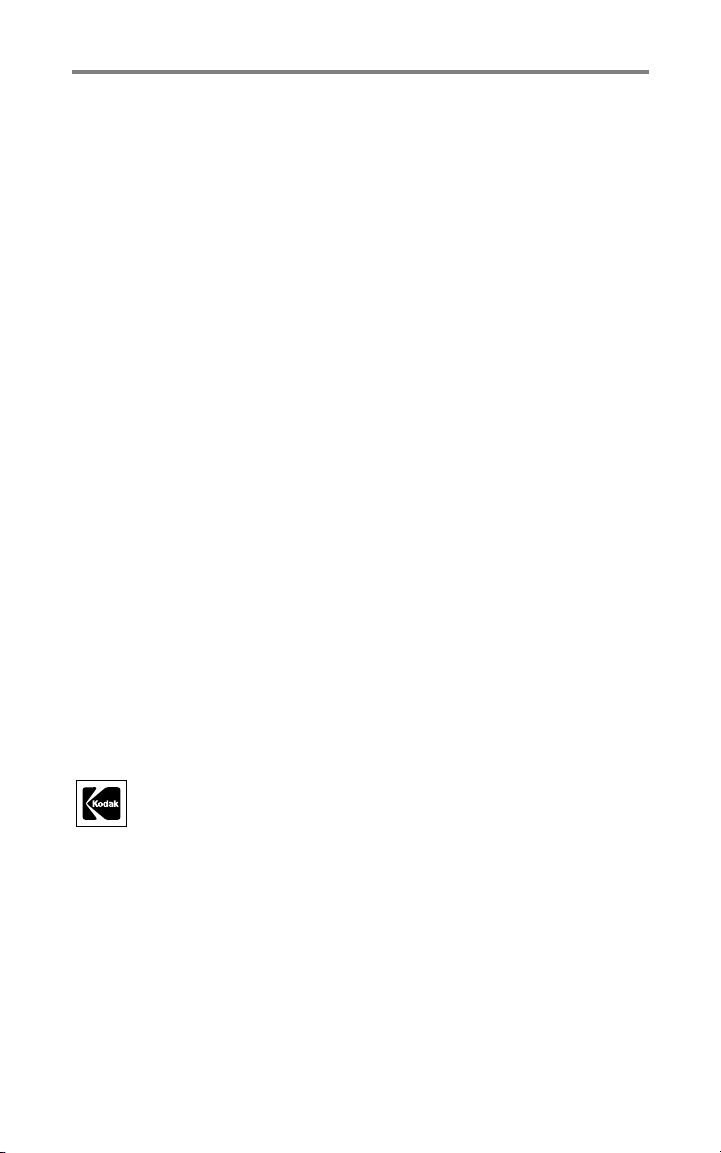
Eastman Kodak Company
Rochester, New York 14650
© Eastman Kodak Company, 2004
Alle Displaybilder sind simuliert.
Kodak und EasyShare sind Marken der Eastman Kodak Company.
Art.-Nr. 4J1577_de
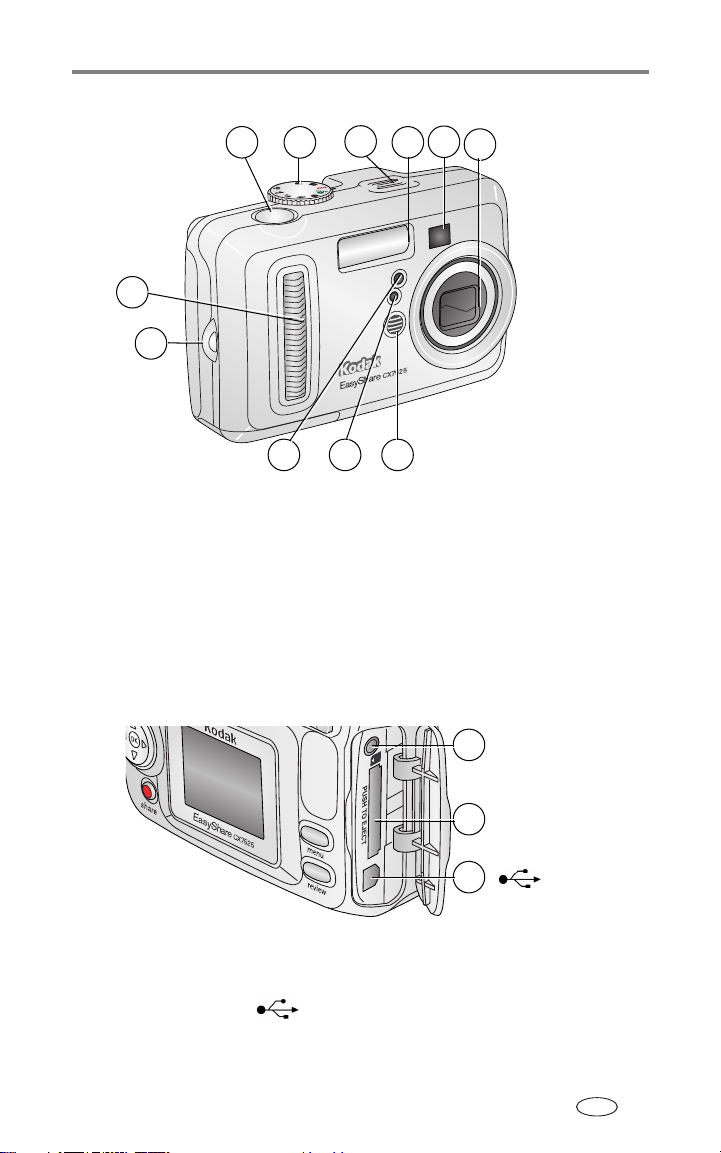
Produktfunktionen
Vorderansicht
6
7
5
4
3 2 1
1 Mikrofon 6 Auslöser
2 Lichtsensor 7 Modus-Wahlschalter/Ein-/Aus-Schalter
3 Selbstauslöser-/Videoanzeige 8 Lautsprecher
4 Handschlaufenstift 9 Blitz
5 Grifffläche 10 Sucher
8
11 Objektiv/Objektivabdeckung
10
9
11
Seitenansicht
1
2
3
1 AV-Ausgang für die Anzeige auf einem Fernseher
2 Steckplatz für optional erhältliche SD- oder MMC-Speicherkarte
3USB-Anschluss
www.kodak.com/go/support i
DE
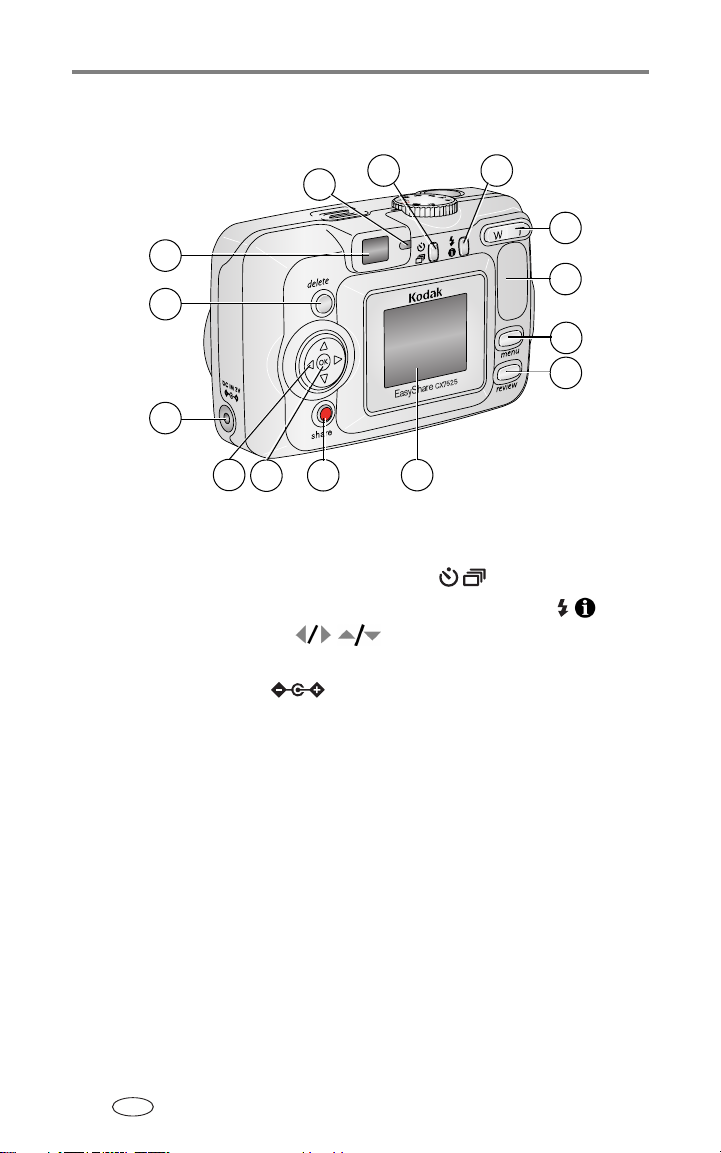
Produktfunktionen
Rückansicht
7
6
5
8
9
10
11
12
13
14
4
1 Kameradisplay (LCD) 8 Bereitschaftsanzeige
2 Share-Taste 9 Selbstauslöser-/Serienbildtaste
3 OK-Taste (drücken) 10 Blitz-/Statustaste
4 Vierwege-Steuerungselement 11 Zoom
5 Gleichstromeingang (3 V) ,für
optional erhältlichen Netzadapter
6 Delete-Taste 13 Menu-Taste
7 Sucher 14 Review-Taste
2
3
1
(Weitwinkel/Teleaufnahme)
12 Grifffläche
DE
ii www.kodak.com/go/support
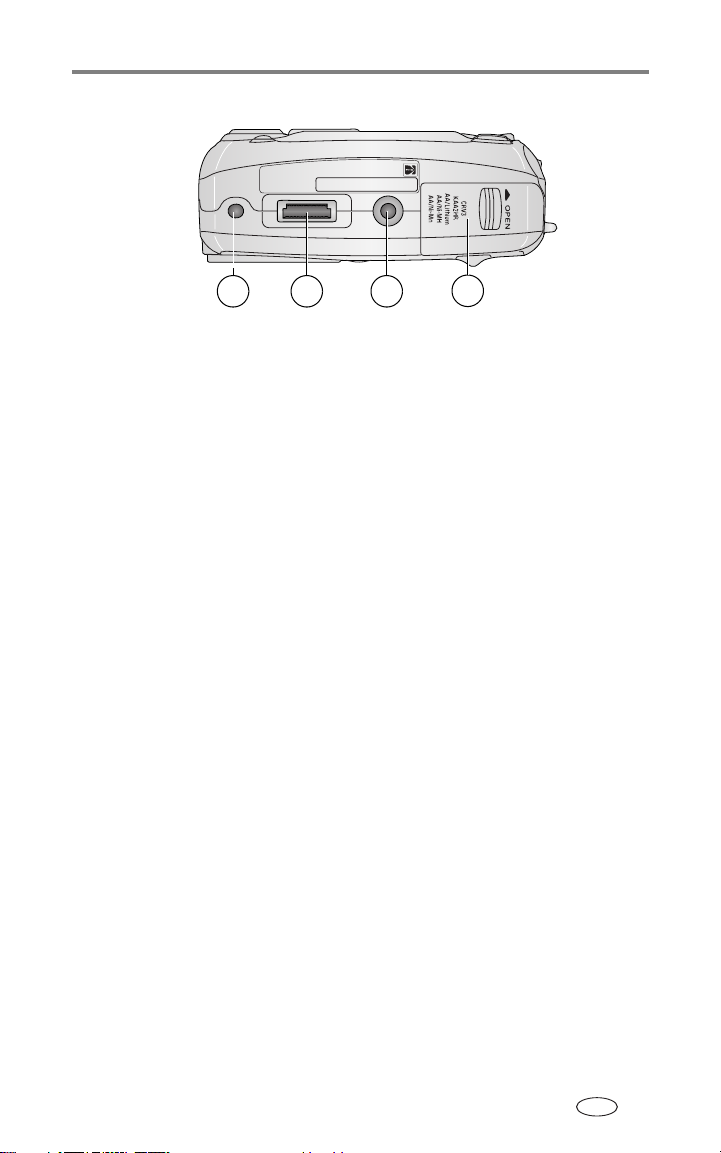
Ansicht der Unterseite
Produktfunktionen
1
1 Führung für EasyShare Kamera-
station bzw. Kamerastation mit
Druckfunktion
2 Anschluss für die Kamera-
station
32
3 Stativanschluss/Führung für EasyShare
Kamerastation bzw. Kamerastation mit
Druckfunktion
4 Batteriefachabdeckung
4
www.kodak.com/go/support iii
DE
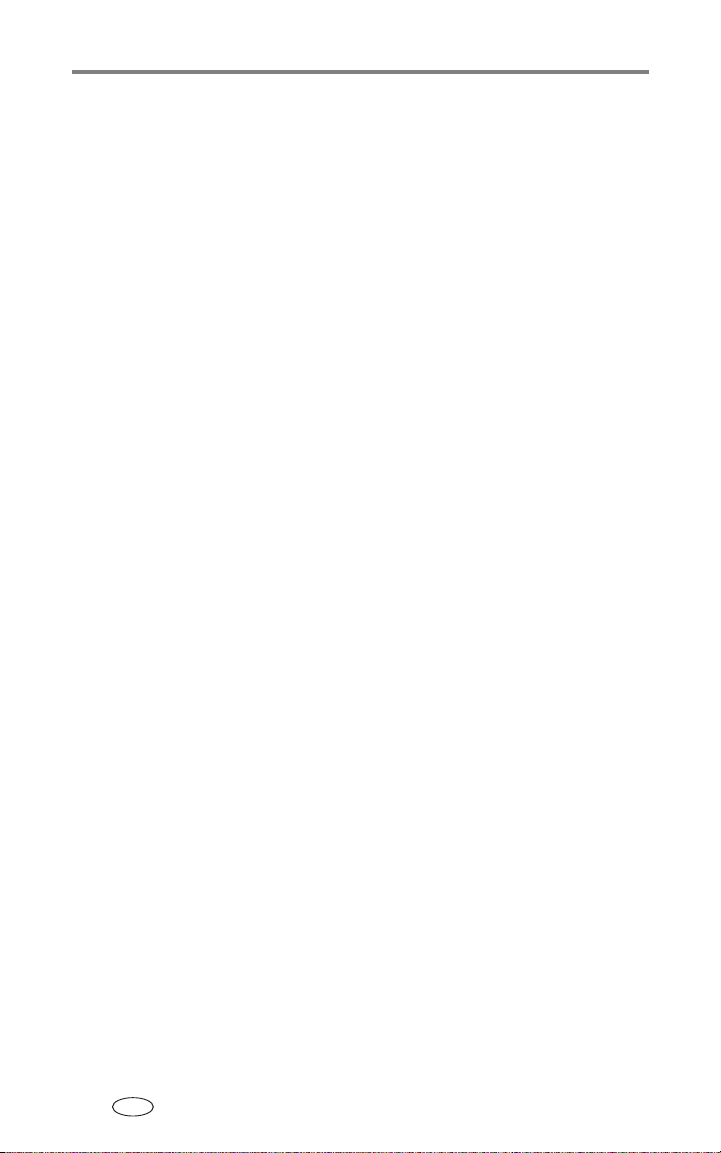
Inhalt 1
1 Erste Schritte .............................................................................. 1
Lieferumfang..................................................................................... 1
Installieren der Software.................................................................... 2
Einlegen der Batterien....................................................................... 2
Wichtige Informationen zur Batterie .................................................. 3
Ein- und Ausschalten der Kamera ...................................................... 5
Einstellen von Datum und Uhrzeit...................................................... 5
Überprüfen des Kamera- und Bildstatus............................................. 6
Speichern von Bildern auf einer SD- oder MMC-Speicherkarte ............ 8
2 Aufnehmen von Bildern und Videos .........................................10
Aufnehmen von Bildern................................................................... 10
Aufzeichnen von Videos .................................................................. 10
Kameramodi ................................................................................... 11
Verwenden des Kameradisplays als Sucher ...................................... 12
Bearbeiten von soeben aufgenommenen Bildern oder Videos........... 14
Verwenden des optischen Zooms..................................................... 15
Verwenden des Digitalzooms........................................................... 16
Verwenden des Blitzes .................................................................... 17
Verwenden des Selbstauslösers zum Fotografieren........................... 19
Verwenden des Selbstauslösers für die Videoaufzeichnung............... 19
Aufnehmen von Serienbildern.......................................................... 20
Ändern der Aufnahmeeinstellungen................................................. 20
Benutzerspezifisches Anpassen der Kamera ..................................... 25
Vorheriges Auswählen von Albennamen.......................................... 27
3 Bearbeiten von Bildern und Videos ..........................................28
Anzeigen einzelner Bilder und Videos .............................................. 28
Anzeigen mehrerer Bilder und Videos .............................................. 28
Wiedergeben von Videos................................................................. 29
Löschen von Bildern und Videos ...................................................... 29
Ändern optionaler Bearbeitungseinstellungen.................................. 30
Vergrößern von Bildern ................................................................... 30
Schützen von Bildern und Videos vor versehentlichem Löschen......... 30
Kennzeichnen von Bildern und Videos für Alben............................... 31
Ausführen einer Diashow ................................................................ 32
Kopieren von Bildern und Videos..................................................... 34
Anzeigen von Bild- oder Videodaten................................................ 34
DE
iv www.kodak.com/go/support
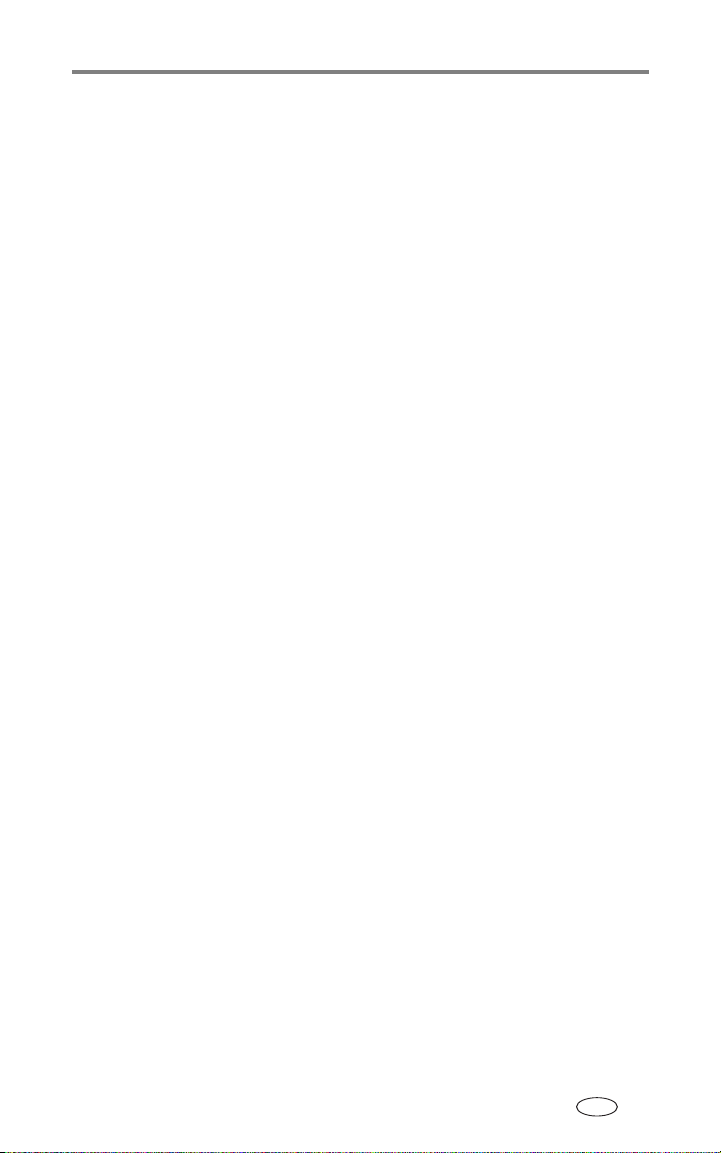
Inhalt
4 Installieren der Software .......................................................... 35
Mindestsystemanforderungen.......................................................... 35
Installieren der Software.................................................................. 35
5 Weitergeben von Bildern und Videos .......................................37
Wann kann ich meine Bilder und Videos kennzeichnen? .................. 37
Kennzeichnen von Bildern für den Ausdruck..................................... 38
Kennzeichnen von Bildern und Videos für den E-Mail-Versand ......... 39
Kennzeichnen von Bildern als Favoriten ........................................... 40
6 Übertragen und Drucken von Bildern ....................................... 43
Übertragen von Bildern mit dem USB-Kabel..................................... 43
Drucken mit einer Kodak EasyShare Kamerastation mit
Druckfunktion ................................................................................. 44
Direktes Drucken mit einem PictBridge- Drucker............................... 44
Bestellen von Abzügen online.......................................................... 46
Drucken von Bildern über den Computer.......................................... 46
Drucken über eine optional erhältliche SD- oder
MMC-Speicherkarte ........................................................................ 46
7 Fehlerbehebung ....................................................................... 47
Probleme mit der Kamera................................................................ 47
Meldungen auf dem Kameradisplay................................................. 51
Status der Bereitschaftsanzeige ....................................................... 54
Probleme beim Direktdruck ............................................................. 56
8 Anfordern von Hilfe .................................................................. 57
Hilfreiche Internet-Adressen ............................................................ 57
Telefonischer Kundendienst............................................................. 58
9 Anhang .................................................................................... 60
Technische Daten der Kamera ......................................................... 60
Tipps, Sicherheit, Wartung............................................................... 62
Speicherkapazität............................................................................ 63
Energiesparfunktionen .................................................................... 64
Aktualisieren von Software und Firmware........................................ 64
Konformität mit behördlichen Bestimmungen .................................. 65
www.kodak.com/go/support v
DE
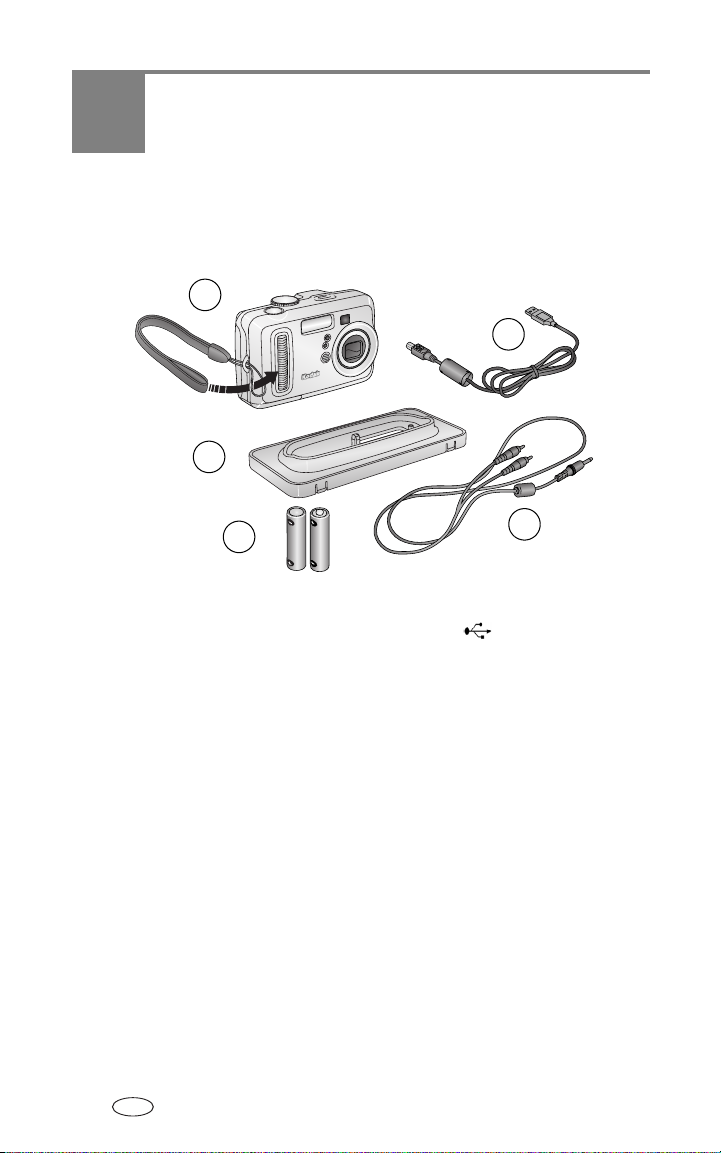
1 Erste Schritte
Lieferumfang
1
2
4
3
1 Kamera mit Handschlaufe 4 USB-Kabel
2 Individuelle Einsatzplatte (für die
EasyShare Kamerastation bzw.
Kamerastation mit Druckfunktion)
3 2 nicht wiederaufladbare AA-Batterien
Nicht abgebildet: Benutzerhandbuch (wird möglicherweise auf CD
geliefert), Kurzanleitung, Kodak EasyShare Software-CD. Der Inhalt kann
ohne Vorankündigung geändert werden.
HINWEIS: Wenn im Lieferumfang eine EasyShare Station enthalten war, haben Sie anstelle von
AA-Batterien einen wiederaufladbaren Ni-MH-Batteriepack erhalten.
2
5 AV-Kabel (zum Anzeigen von Bildern
und Videos auf einem Fernseher)
5
DE
1 www.kodak.com/go/support
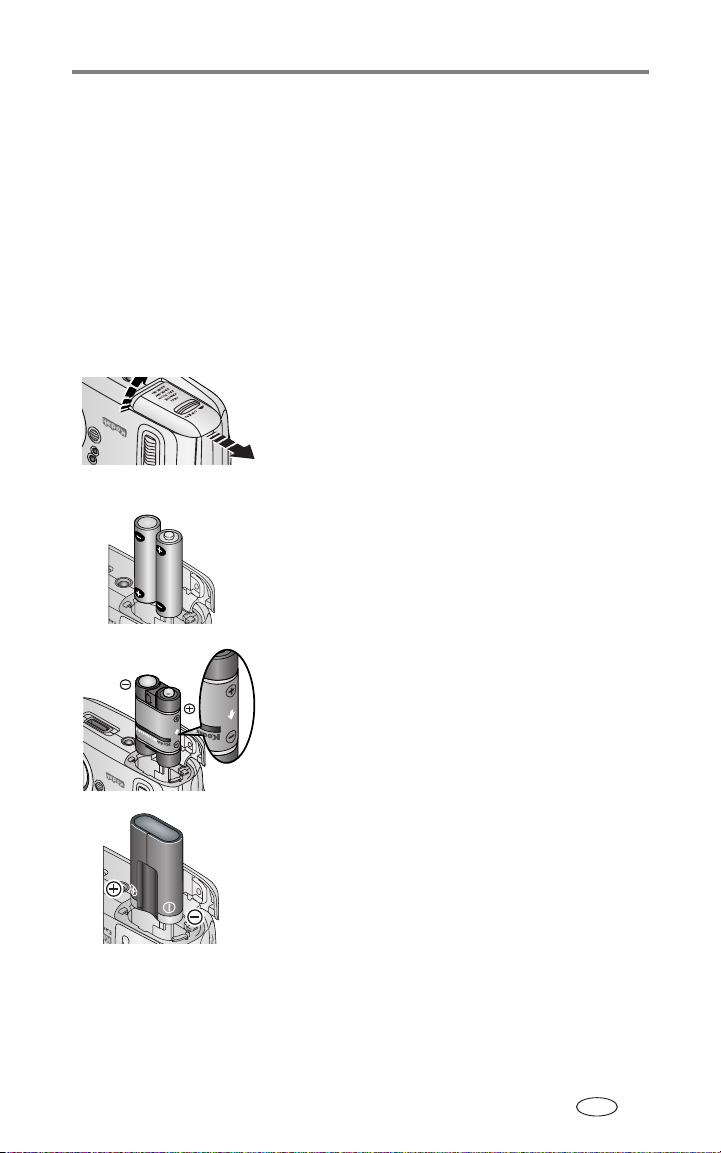
Installieren der Software
WICHTIG:
Installieren Sie die Software von der Kodak EasyShare Software-CD,
bevor Sie die Kamera (oder die Station) an den Computer anschließen.
Andernfalls wird die Software möglicherweise nicht korrekt geladen.
Weitere Informationen finden Sie in der Kurzanleitung oder unter
Installieren der Software, Seite 35.
Einlegen der Batterien
Informationen zum Ersetzen von Batterien und Verlängern der
Batterielebensdauer finden Sie auf Seite 3.
1 Drehen Sie den Modus-Wahlschalter auf die
Position „Off“ (Aus).
2 Schieben Sie die Batteriefachabdeckung an
der Unterseite der Kamera in Pfeilrichtung, um
die Abdeckung zu öffnen.
3 Legen Sie die AA-Batterien wie in der
Abbildung dargestellt ein.
4 Schließen Sie die Batteriefachabdeckung.
Erste Schritte
www.kodak.com/go/support
Legen Sie den Kodak EasyShare Wiederaufladbaren Ni-MH-Batteriepack, der im
Lieferumfang der Kodak EasyShare Kamerastation oder Kamerastation mit Druckfunktion
enthalten ist, wie in der Abbildung dargestellt
ein.
Legen Sie die nicht wiederaufladbare Kodak
CRV3 Lithiumbatterie wie in der Abbildung
dargestellt ein.
Informationen zu anderen, für Ihre Kamera
geeigneten Batterien, finden Sie auf
Seite 3.
DE
2
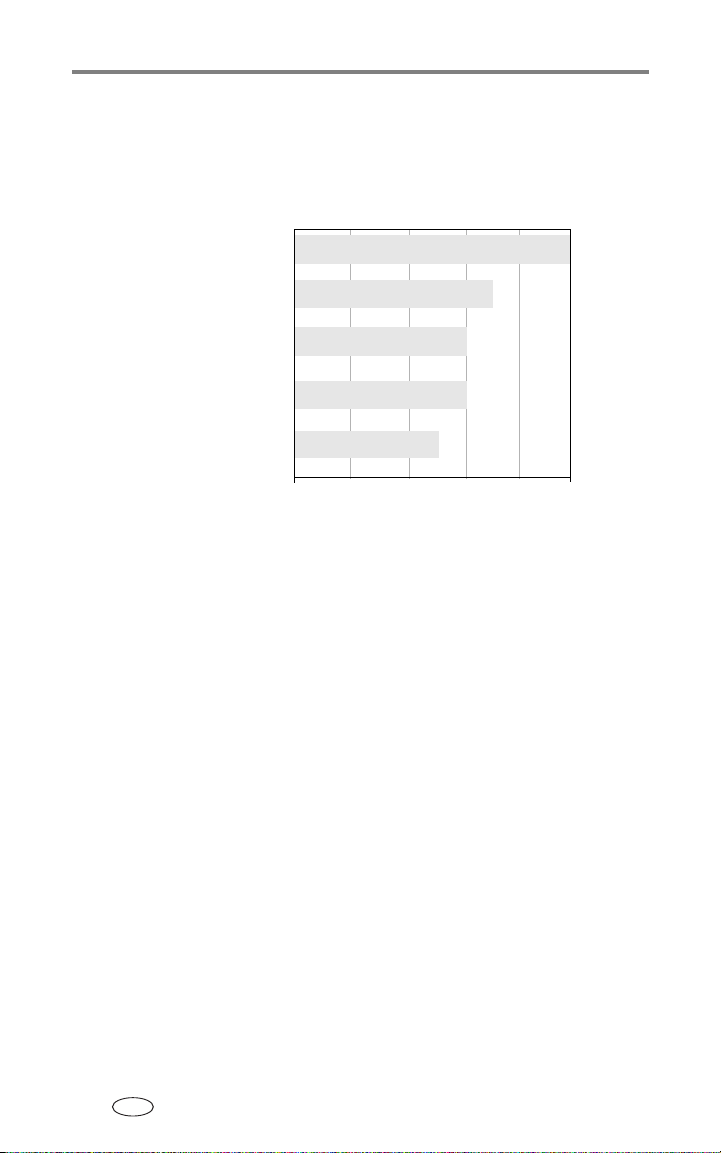
Erste Schritte
Wichtige Informationen zur Batterie
Typen von Kodak Ersatzbatterien/Batterielebensdauer
Verwenden Sie die folgenden Batterien. Die tatsächliche Lebensdauer einer
Batterie kann je nach Nutzung variieren.
CRV3 Lithiumbatterie
350 - 500
2 AA-Lithiumbatterien
Wiederaufladbarer Ni-MH-
Batteriepack* (pro Batterieladung)
2 AA Wiederaufladbare Ni-MH-
Batterien (pro Batterieladung)
2 nicht wiederaufladbare
Kodak Batterien für Digitalkameras
0500
terielebensdaue
Bat
* Im Lieferumfang der Kodak EasyShare Kamerastation und der Kodak EasyShare
Kamerastation mit Druckfunktion enthalten.
200 - 300
200 - 300
150 - 250
r (ungefähre An
250 - 350
zahl der Bilder)
Die Verwendung von Alkalibatterien wird von Kodak nicht empfohlen oder unterstützt. Verwenden Sie die angegebenen Typen von
Ersatzbatterien, um eine ausreichende Batterielebensdauer und einen
zuverlässigen Betrieb Ihrer Kamera zu garantieren.
Verlängern der Batterielebensdauer
■ Folgende Funktionen verbrauchen sehr viel Batteriestrom und sollten daher
nur gelegentlich verwendet werden:
– Bearbeiten der Bilder auf dem Kameradisplay (siehe Seite 28)
– Verwenden des Kameradisplays als Sucher (siehe Seite 12)
– Übermäßiger Einsatz des Blitzes
■ Schmutz auf den Batteriekontakten kann die Batterielebensdauer
beeinflussen. Reinigen Sie die Kontakte mit einem sauberen, trockenen
Tuch, bevor Sie die Batterien in die Kamera einsetzen.
DE
3 www.kodak.com/go/support
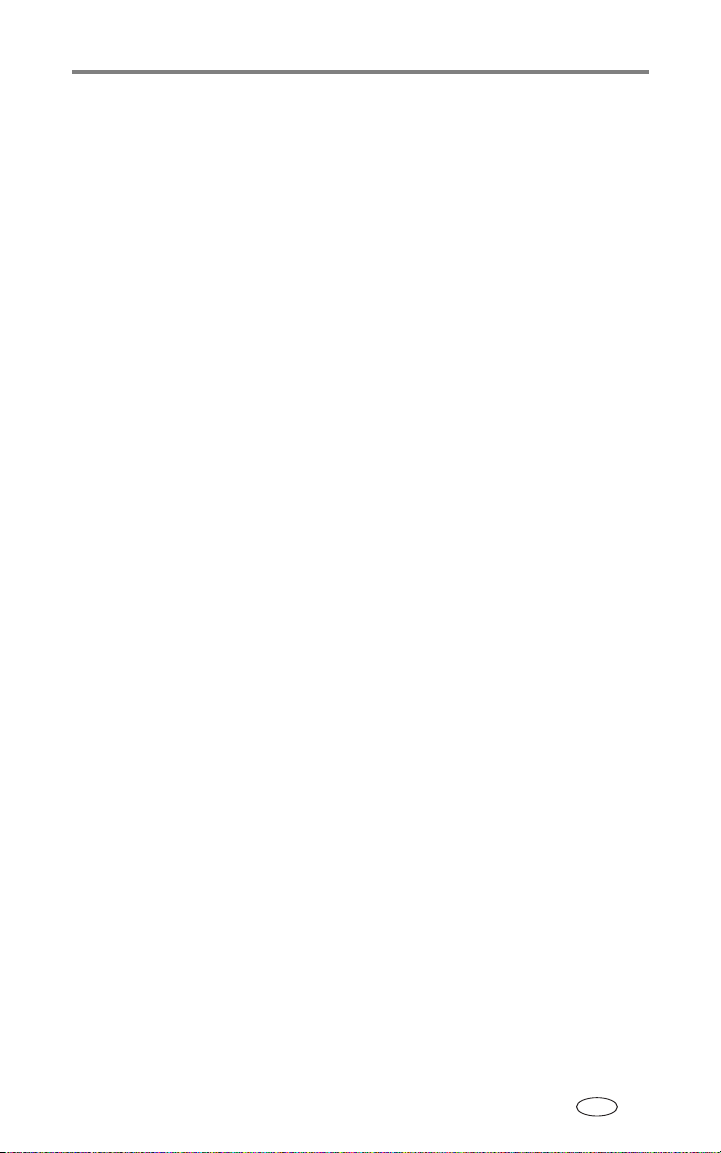
Erste Schritte
■ Bei Temperaturen unter 5° C (41° F) sinkt die Leistung der Batterie. Wenn
Sie die Kamera bei niedrigen Temperaturen verwenden, sollten Sie Ersatzbatterien bei sich haben und darauf achten, dass diese nicht zu kalt werden. Kalte, scheinbar leere Batterien sollten Sie nicht entsorgen.
Zimmertemperatur funktionieren diese Batterien möglicherweise
Bei
wieder.
Im Internet finden Sie unter www.kodak.com/go/cx7525accessories
Informationen zu Kamerazubehör:
Kodak EasyShare Kamerastation – Versorgt Ihre Kamera mit Strom,
überträgt Aufnahmen auf Ihren Computer und dient als Batterieladegerät für
den im Lieferumfang enthaltenen Kodak EasyShare Wiederaufladbaren
Ni-MH-Batteriepack.
Kodak EasyShare Kamerastation mit Druckfunktion – Versorgt Ihre
Kamera mit Strom, druckt mit oder ohne Computer Abzüge im Format
10 cm x 15 cm (4" x 6"), überträgt Bilder und dient als Batterieladegerät für
den im Lieferumfang enthaltenen Kodak EasyShare Wiederaufladbaren
Ni-MH-Batteriepack.
Kodak 3-Volt-Netzadapter – Versorgt Ihre Kamera mit Strom.
WICHTIG:
Verwenden Sie zur Stromversorgung der Kamera nicht den im Lieferumfang der Kodak EasyShare Kamerastation oder Kamerastation mit
Druckfunktion enthaltenen Netzadapter.
Umgang mit Batterien und Sicherheitshinweise
■ Batterien dürfen nicht mit metallenen Objekten und Geldstücken in
Berührung kommen. Die Batterie könnte kurzschließen, sich entladen,
werden oder auslaufen.
heiß
■ Entsorgen Sie Batterien gemäß der geltenden Bestimmungen vor Ort.
■ Weitere Informationen zu Batterien finden Sie im Internet unter
www.kodak.com/global/en/service/batteries/batteryUsage.jhtml.
www.kodak.com/go/support
DE
4
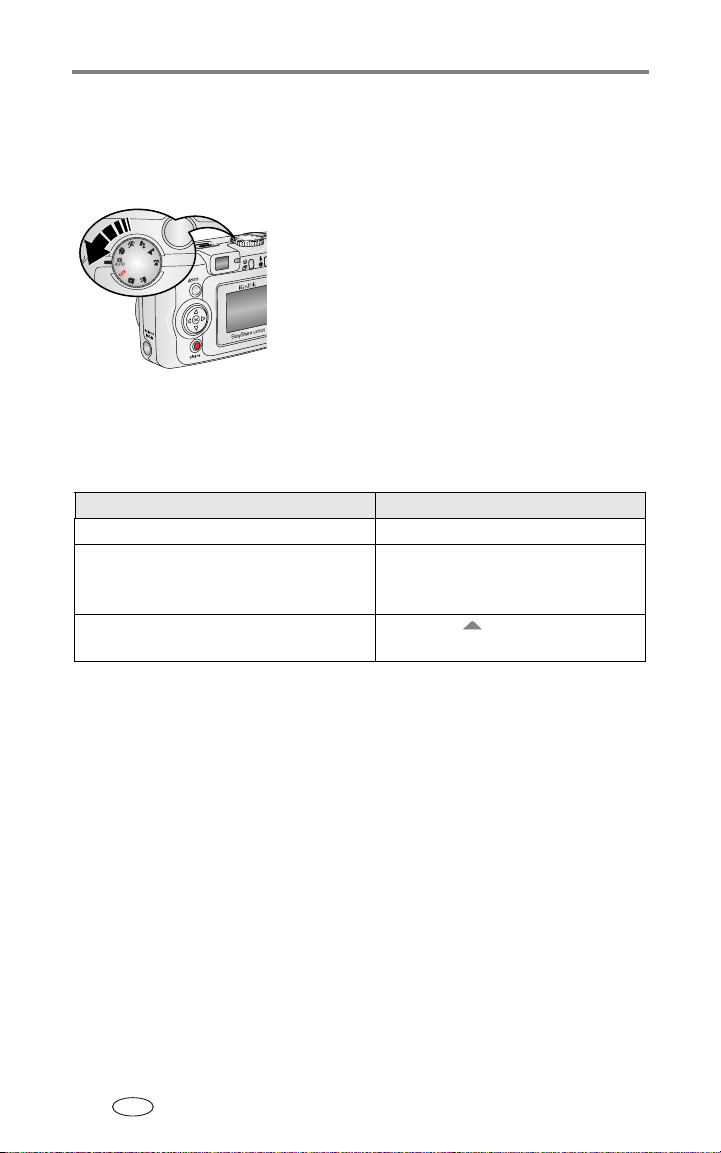
Erste Schritte
Ein- und Ausschalten der Kamera
■ Drehen Sie den Modus-Wahlschalter von der
Position „Off“ (Aus) auf eine beliebige andere
Position.
Die Stromversorgungsanzeige wird eingeschaltet.
Die Bereitschaftsanzeige blinkt grün, während
die Kamera einen Selbsttest durchführt,
schaltet sich aus, wenn die Kamera
und
betriebsbereit ist.
■ Schalten Sie die Kamera aus, indem Sie den
Modus-Wahlschalter auf „Off“ (Aus) drehen.
Die Kamera beendet alle noch nicht
abgeschlossenen Vorgänge.
Ändern des Displays
Aktion Vorgehensweise
Ein- oder Ausschalten der Kamera. Drücken Sie „OK“.
Ändern der Displayeinstellung der
Kamera, damit das Display bei einge-
schalteter Kamera immer eingeschaltet ist.
Ein- und Ausblenden der
Statussymbole.
Siehe Live-Ansicht, Seite 25.
Drücken Sie .
Einstellen von Datum und Uhrzeit
Erstmaliges Einstellen von Datum und Uhrzeit
Die Meldung „Datum und Uhrzeit wurden zurückgesetzt“ wird angezeigt,
wenn Sie die Kamera zum ersten Mal einschalten oder wenn die Batterie für
längere Zeit entfernt wurde.
1 Die Option „Datum/Zeit einstellen“ ist markiert. Drücken Sie „OK“.
(Wählen Sie „Abbrechen“, wenn Sie das Datum und die Uhrzeit zu einem
späteren Zeitpunkt einstellen möchten.)
2 Fahren Sie unter Einstellen von Datum und Uhrzeit zu einem beliebigen
Zeitpunkt mit Schritt 4 fort.
DE
5 www.kodak.com/go/support
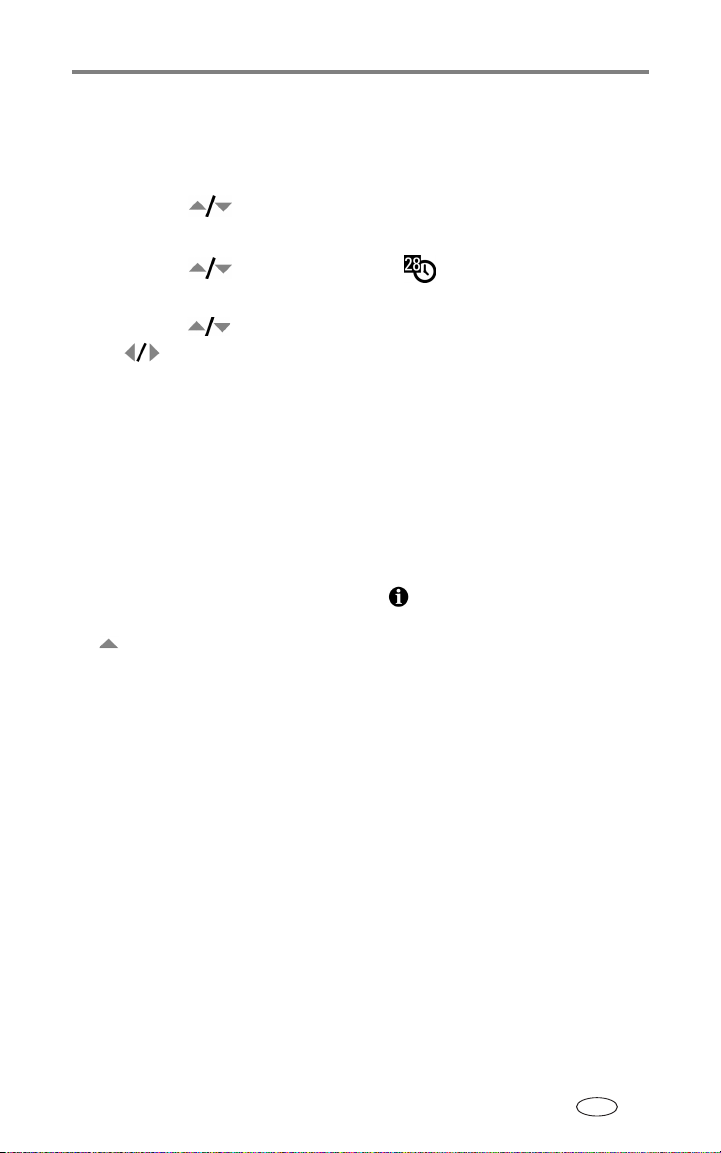
Erste Schritte
Einstellen von Datum und Uhrzeit zu einem beliebigen Zeitpunkt
1 Schalten Sie die Kamera ein. Drücken Sie die Menu-Taste.
2 Drücken Sie , um das Setup-Menü zu markieren, und drücken Sie
„OK“.
3 Drücken Sie , um „Datum/Uhrzeit“ zu markieren, und drücken
Sie „OK“.
4 Drücken Sie , um das Datum und die Uhrzeit zu ändern. Drücken
Sie , um zur nächsten Einstellung zu wechseln.
5 Wenn Sie alle Einstellungen vorgenommen haben, drücken Sie „OK“.
6 Drücken Sie die Menu-Taste, um das Menü zu verlassen.
HINWEIS: Je nach Betriebssystem Ihres Computers wird die Aktualisierung von Datum und Uhrzeit
möglicherweise durchgeführt, wenn Sie die Kamera an den Computer anschließen. Ausführliche Informationen finden Sie in der Hilfe zur EasyShare Software.
Überprüfen des Kamera- und Bildstatus
Die Symbole auf dem Kameradisplay zeigen die aktuellen Kamera- und Bildeinstellungen an. Wenn in der Statusleiste angezeigt wird, drücken Sie die
Blitz-/Statustaste, damit weitere Einstellungen angezeigt werden. Drücken
Sie , um die Statussymbole ein- oder auszublenden.
www.kodak.com/go/support
DE
6
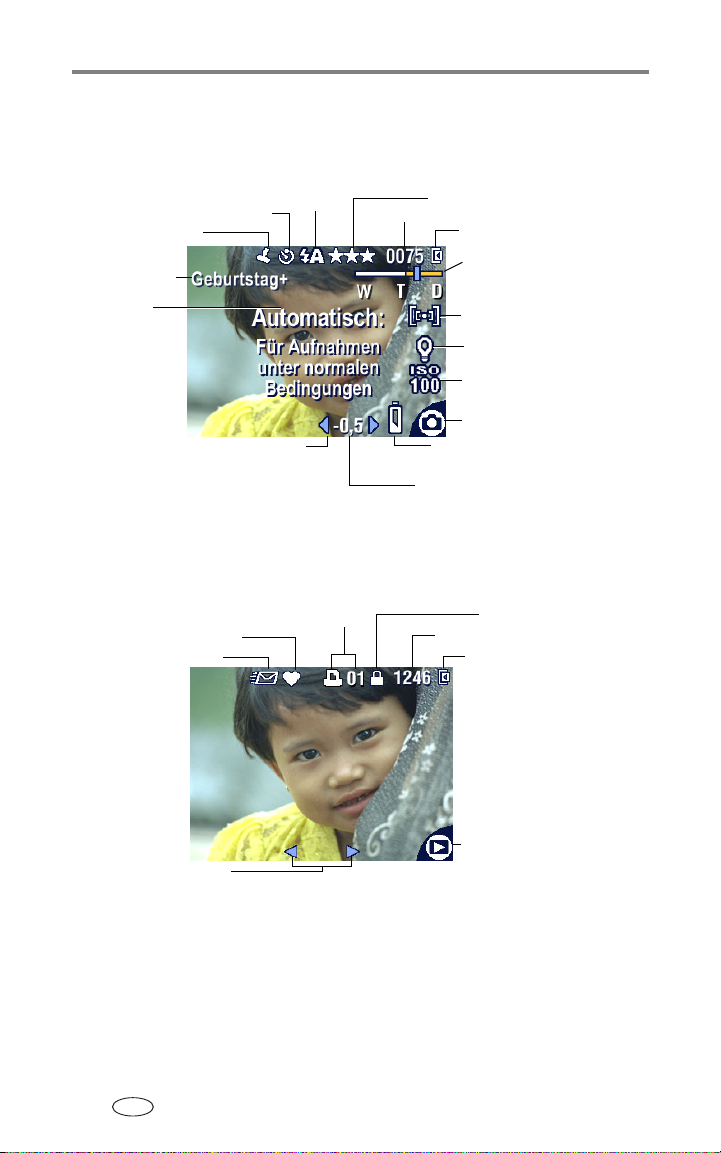
Erste Schritte
Aufnahmemodusdisplay
Es werden nur die aktiven Kameraeinstellungen angezeigt:
Selbstauslöser/Serienbild
Datumsstempel
Albumname
Modusbeschreibung
Pfeile zum Blättern
Blitz
Bild-/Videoqualität
Bilder/verbleibende Zeit
Speicherort
Zoom (Weitwinkel,
Tele, Digital)
Belichtungsmessung
Weißabgleich
ISO
Kameramodus
Schwache Batterie
(blinkt = entladen)
Belichtungsausgleich
Bearbeitungsdisplay
Druckmarkierung/Anzahl der Abzüge Löschschutz
Favoriten-Markierung
E-Mail-Markierung
Bild-/Videonummer
Bildspeicherort
Bearbeitungsmodus
Pfeile zum Blättern
DE
7 www.kodak.com/go/support
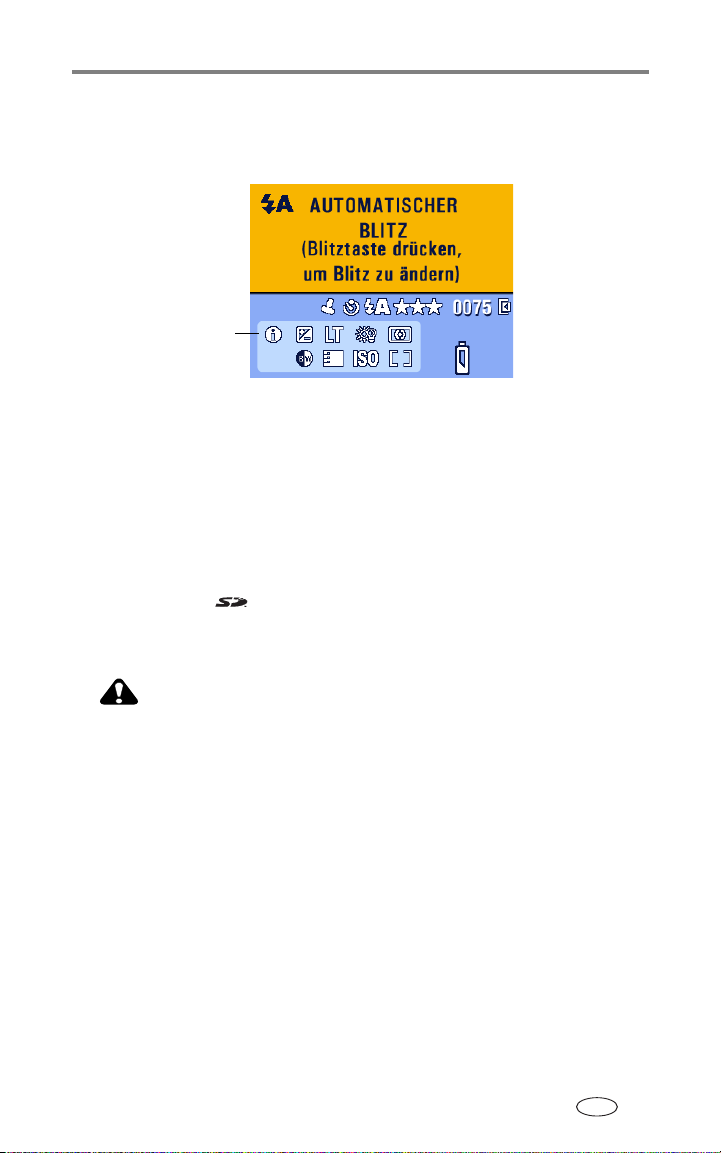
Erste Schritte
Blitz-/Statuseinstellungen
Drücken Sie die Blitz-/Statustaste. Die Symbole für den aktuellen Kamerastatus
werden in der unteren Hälfte der Blitzeinstellungen angezeigt.
Andere
Einstellungen
Speichern von Bildern auf einer SD- oder MMC-Speicherkarte
Ihre Kamera verfügt über einen internen Speicher von 16 MB. Sie können
optional erhältliche SD- oder MMC-Speicherkarten mit austauschbarem und
wiederverwendbarem Speicherplatz für Bilder und Videos erwerben.
HINWEIS: Die besten Ergebnisse erzielen Sie mit Kodak SD- oder MMC-Speicherkarten.
Speicherkarten anderer Hersteller können zwar verwendet werden, müssen jedoch mit
dem SD-Logo
Association.) Wenn Sie eine Speicherkarte zum ersten Mal verwenden, formatieren Sie
sie, bevor Sie Bilder aufnehmen (siehe
gekennzeichnet sein. (Das SD-Logo ist eine Marke der SD Card
Seite 26).
VORSICHT:
Es gibt nur eine Möglichkeit, die Karte in die Kamera ein-
zuschieben. Gewaltsames Einschieben kann die Kamera
oder die Speicherkarte beschädigen.
Während die grüne Bereitschaftsanzeige blinkt, darf die
Karte nicht eingeschoben oder herausgenommen werden,
da dies zu Beschädigungen der Bilder, der Karte oder der
Kamera führen kann.
www.kodak.com/go/support
DE
8
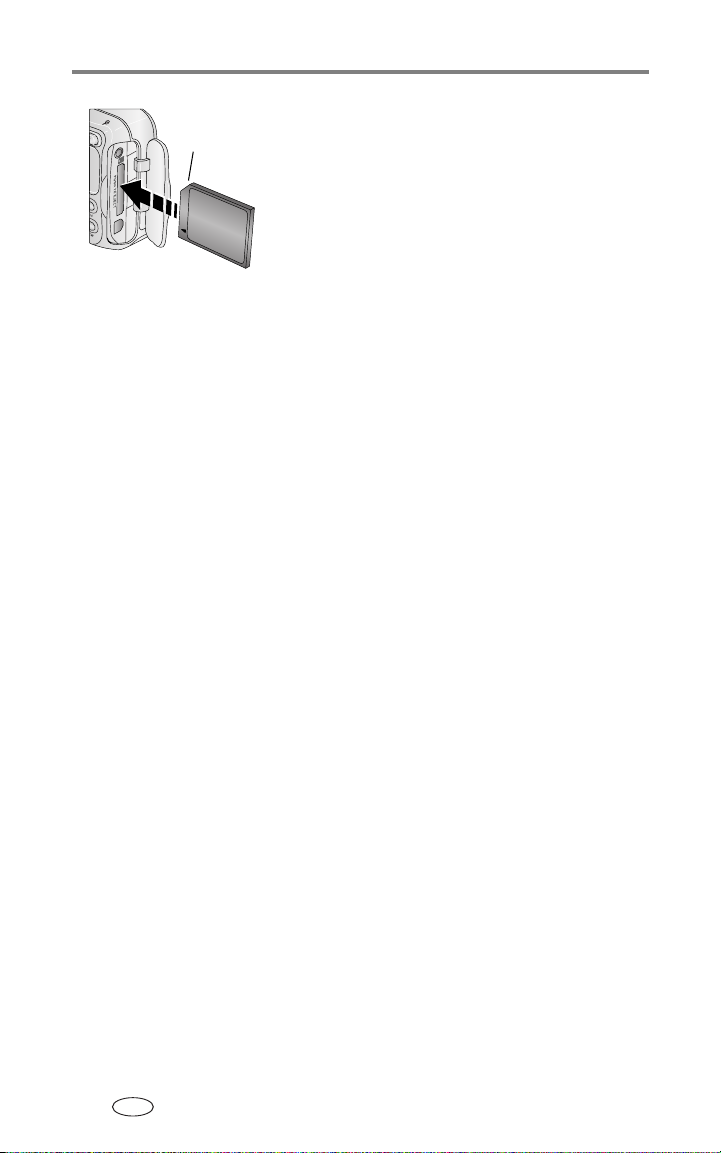
Erste Schritte
Abgeflachte
Ecke
So legen Sie eine SD- oder MMC-Speicherkarte
ein:
1 Schalten Sie die Kamera aus.
2 Öffnen Sie die Abdeckung des Steckplatzes.
3 Halten Sie die Speicherkarte wie auf dem
Kameragehäuse dargestellt.
4 Schieben Sie die Speicherkarte in den Karten-
steckplatz, bis sie korrekt im Anschluss sitzt.
5 Schließen Sie die Abdeckung.
Um die Speicherkarte zu entfernen, schalten Sie die Kamera aus. Drücken Sie
auf die Speicherkarte und lassen Sie sie los. Dadurch wird die Karte teilweise
ausgeworfen und Sie können sie vollständig herausziehen.
Informationen zur Speicherkapazität finden Sie auf Seite 63. SD- oder MMCSpeicherkarten können Sie bei einem Kodak Händler Ihrer Wahl oder im
Internet unter www.kodak.com/go/cx7525accessories erwerben.
DE
9 www.kodak.com/go/support
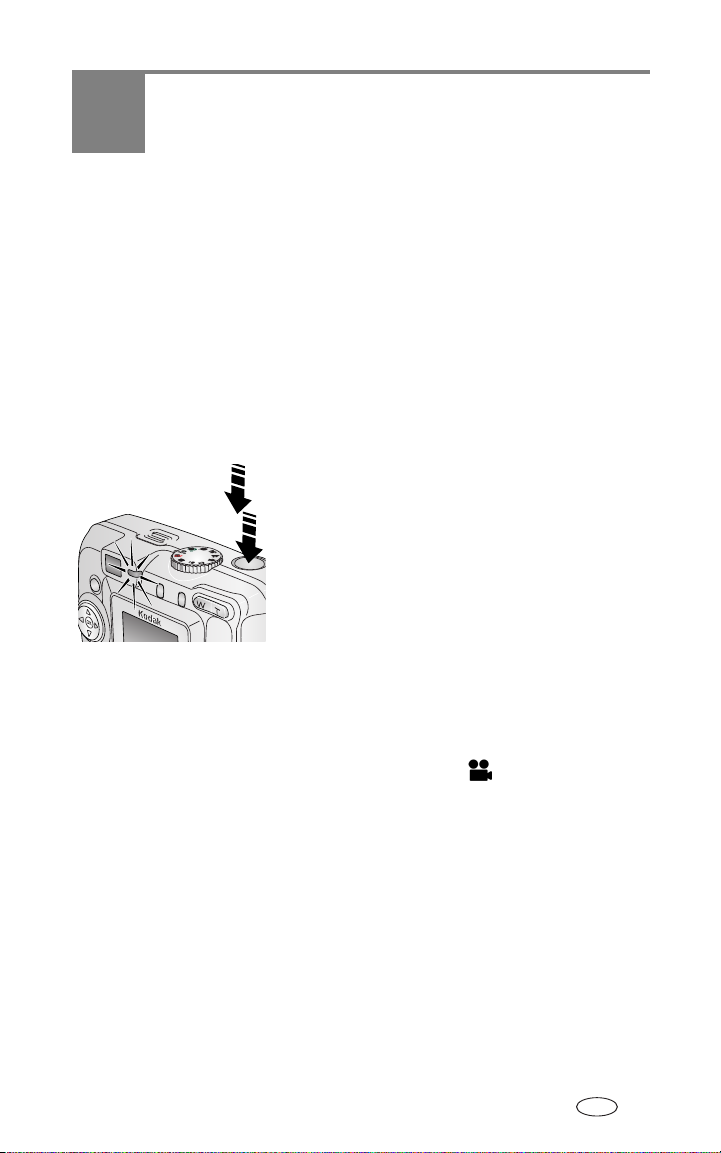
2 Aufnehmen von Bildern
und Videos
Aufnehmen von Bildern
1 Stellen Sie mithilfe des Modus-Wahlschalters den gewünschten Modus ein.
Informationen zu Modusbeschreibungen finden Sie auf
Auf dem Kameradisplay wird der Modusname und eine Beschreibung
angezeigt. Drücken Sie eine beliebige Taste, um die Beschreibung
auszublenden.
2 Zentrieren Sie das Motiv auf dem Sucher oder dem Kameradisplay.
(Drücken Sie „OK“, um das Kameradisplay einzuschalten. Siehe
3 Drücken Sie den Auslöser halb herunter, um
die Belichtung und die Schärfe einzustellen.
4 Wenn die Bereitschaftsanzeige grün leuchtet,
drücken Sie den Auslöser ganz herunter, um
das Bild aufzunehmen.
Wenn die Bereitschaftsanzeige grün blinkt, wird
das Bild gespeichert. Währenddessen können Sie
weitere Aufnahmen machen. Wenn die Bereitschaftsanzeige rot leuchtet, müssen Sie warten,
bis sie wieder grün leuchtet.
Seite 11.
Seite 12.)
Aufzeichnen von Videos
1 Drehen Sie den Modus-Wahlschalter auf „Video“ .
2 Zentrieren Sie das Motiv auf dem Sucher oder dem Kameradisplay.
3 Drücken Sie den Auslöser ganz herunter und lassen Sie ihn los. Um die
Aufnahme zu beenden, drücken Sie den Auslöser ein weiteres Mal und
lassen Sie ihn los.
HINWEIS: Sie können die Aufnahme auch starten, indem Sie den Auslöser ganz herunterdrücken
und für mehr als zwei Sekunden gedrückt halten. Um die Aufnahme zu beenden, lassen
Sie den Auslöser los.
www.kodak.com/go/support 10
DE
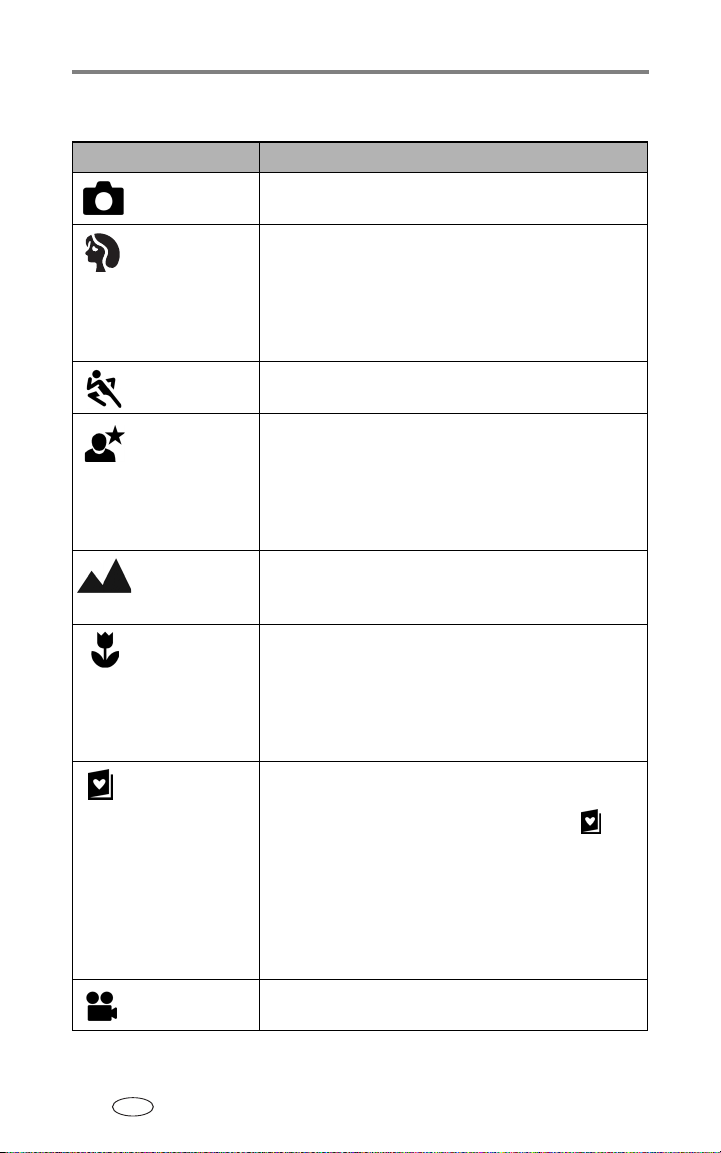
Aufnehmen von Bildern und Videos
Kameramodi
Modus Verwendung
Automatisch Für den alltäglichen Gebrauch. Belichtung, Schärfe und
Blitz werden automatisch eingestellt.
Porträt Für Großaufnahmen von Personen. Das Motiv befindet
sich im Fokus, während der Hintergrund nicht fokussiert
ist. Es wird automatisch ein schwacher Aufhellblitz
ausgelöst. Das Motiv sollte mindestens 0,6
entfernt sein und das Bild sollte Kopf und Schulter
erfassen.
Sport Für Aufnahmen von Objekten in Bewegung. Die
Verschlusszeit ist kurz.
Nacht Für Nachtaufnahmen und schwach beleuchtete Motive.
Legen Sie die Kamera auf eine flache, stabile Oberfläche
oder verwenden Sie ein Stativ. Bitten Sie die aufzunehmenden Personen, aufgrund der langen Verschlusszeit nach Auslösen des Blitzes noch einige Sekunden still
stehen zu bleiben.
Landschaft
Nahaufnahme Für Motive, deren Entfernung vom Objektiv bei Weit-
Favoriten Für die Anzeige Ihrer Favoriten. (Siehe Kennzeichnen von
Video Für Videoaufnahmen mit Ton. Siehe Aufzeichnen von
Für entfernte Motive. Der Blitz wird nur ausgelöst, wenn Sie
ihn einschalten. Die Autofokus-Markierungen
stehen im Landschaftsmodus nicht zur Verfügung.
winkelaufnahmen 13 bis 70
Teleaufnahmen 22 bis 70
Verwenden Sie wenn möglich vorhandenes Licht anstatt
des Blitzes. Zentrieren Sie das Motiv auf dem
Kameradisplay.
Bildern als Favoriten, Seite 40.) Verwenden Sie die
EasyShare Software, um Bilder in die Favoriten im
internen Speicher der Kamera zu laden.
HINWEIS: Wenn Sie im Favoritenmodus die Review-Taste
drücken, können Sie die Bilder und Videos anzeigen,
die auf der Speicherkarte oder im internen Speicher
der Kamera gespeichert sind. Da das Objektiv nicht
ausgefahren ist, können Sie keine Bilder aufnehmen.
Videos, Seite 10.
m (2 Fuß)
(
Seite 12
cm (5,1" bis 27,6") und bei
cm (8,7" bis 27,6") beträgt.
)
DE
11 www.kodak.com/go/support
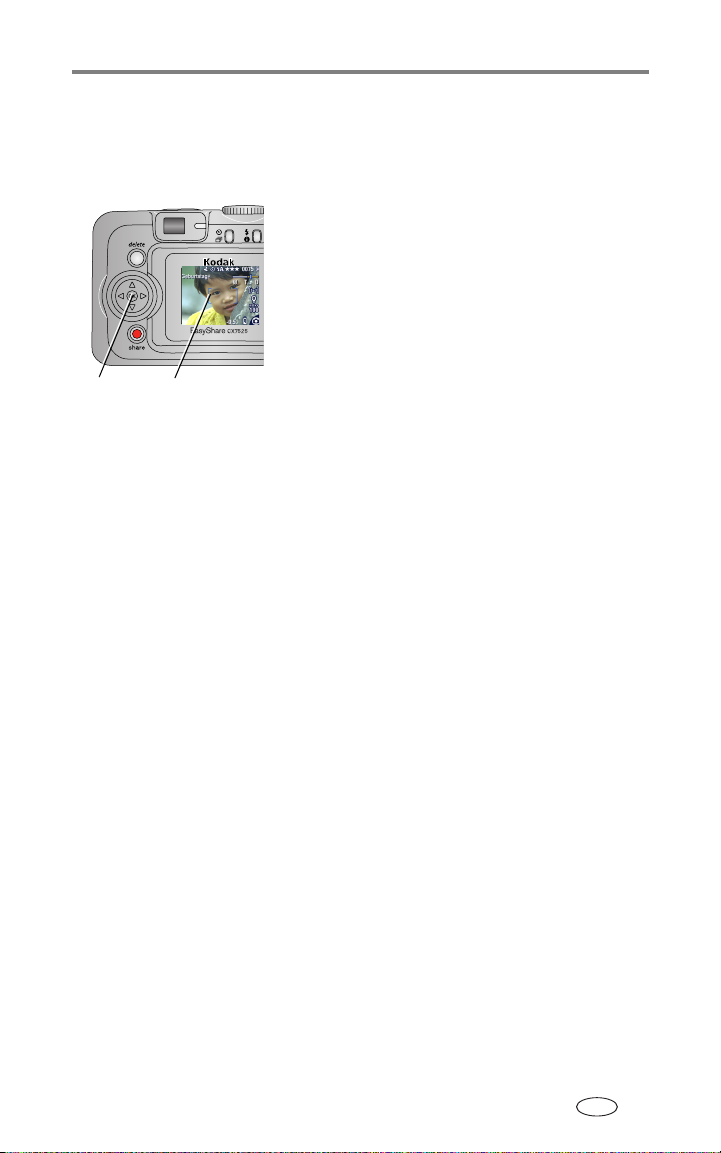
Aufnehmen von Bildern und Videos
Verwenden des Kameradisplays als Sucher
WICHTIG:
OK-Taste Markierungen
4 Drücken Sie den Auslöser halb herunter, um die Belichtung und die
Schärfe einzustellen. Wenn die Markierungen ihre Farbe ändern, drücken
Sie den Auslöser ganz herunter, um das Bild aufzunehmen.
5 Drücken Sie „OK“, um das Kameradisplay auszuschalten.
Informationen zum Ändern der Displayeinstellung der Kamera, damit das
Display bei eingeschalteter Kamera immer eingeschaltet ist, finden Sie unter
Live-Ansicht, Seite 25.
Die Live-Ansicht verbraucht sehr viel Batteriestrom und sollte daher
nur gelegentlich verwendet werden.
1 Drehen Sie den Modus-Wahlschalter auf eine
beliebige Position im Standbildmodus.
2 Drücken Sie „OK“, um das Kameradisplay
einzuschalten.
3 Zentrieren Sie das Motiv auf dem Kamera-
display.
Weitere Informationen zu Autofokus-
Markierungen finden Sie auf
Seite 12.
Verwenden der Autofokus-Markierungen
Wenn Sie das Kameradisplay als Sucher verwenden, zeigen Markierungen an,
worauf die Kamera fokussiert ist. Um die bestmöglichen Aufnahmen zu
erzielen, fokussiert die Kamera Vordergrundmotive, auch wenn die Motive
nicht in der Szene zentriert sind.
HINWEIS: Diese Vorgehensweise gilt nicht für Videos.
1 Drücken Sie „OK“, um das Kameradisplay einzuschalten.
2 Drücken Sie den Auslöser halb herunter.
DE
www.kodak.com/go/support
12
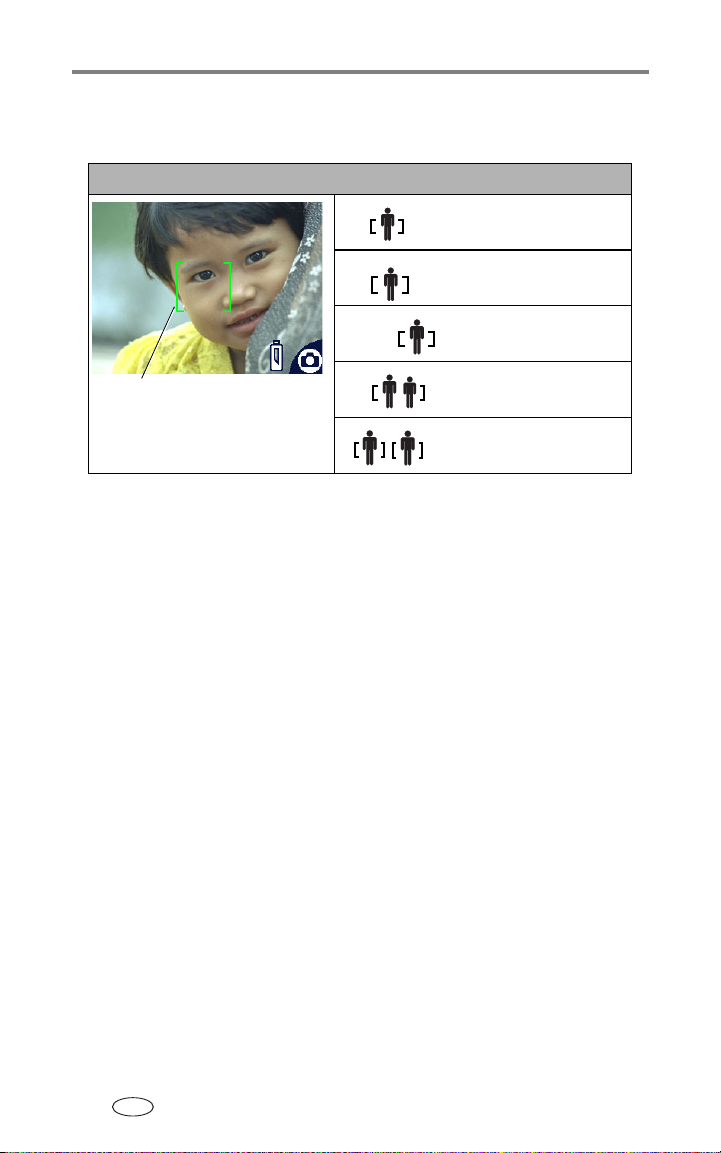
Aufnehmen von Bildern und Videos
Wenn die Markierungen grün angezeigt werden, ist das Bild scharf
gestellt.
Anzeige bei halb gedrücktem Auslöser
Fokus zentriert
Weitfokus zentriert
Fokus seitlich
Markierungen
Fokus zentriert und seitlich
Fokus links und rechts
3 Drücken Sie den Auslöser ganz herunter, um das Bild aufzunehmen.
4 Wenn das gewünschte Motiv nicht scharf gestellt wird (oder wenn die
Markierungen ausgeblendet werden und die Bereitschaftsanzeige rot
blinkt), lassen Sie den Auslöser los, richten Sie die Szene erneut ein und
gehen Sie zu Schritt
2.
HINWEIS: Markierungen werden nur angezeigt, wenn die Kamera eingeschaltet ist. Die
Markierungen werden im Landschaftsmodus nicht angezeigt.
DE
13 www.kodak.com/go/support
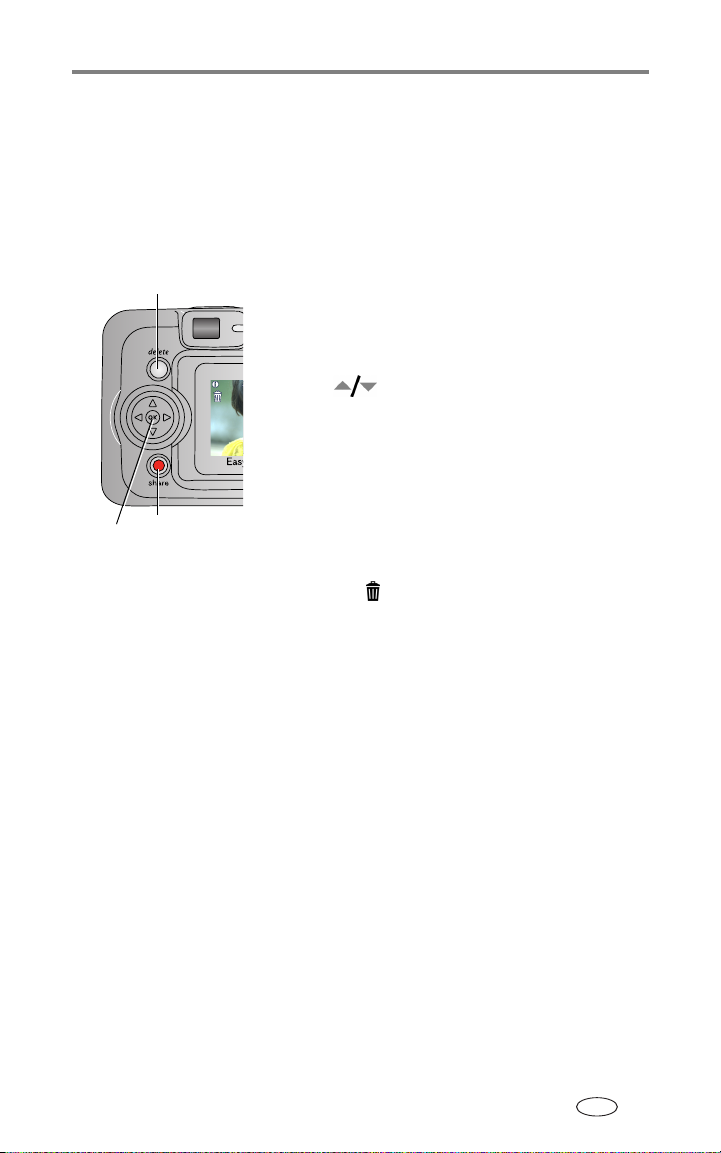
Aufnehmen von Bildern und Videos
Bearbeiten von soeben aufgenommenen Bildern oder Videos
Wenn Sie ein Bild oder Video aufgenommen haben, wird auf dem Kameradisplay etwa fünf Sekunden lang eine Schnellansicht des Bildes oder Videos
angezeigt. Während das Bild oder Video angezeigt wird, haben Sie folgende
Möglichkeiten:
Delete-Taste
Share-Taste
OK-Taste
HINWEIS: In der Schnellansicht wird nur das zuletzt aufgenommene Bild einer Serie von Bildern
angezeigt (siehe
gelöscht. Sie können die Bilder einzeln im Bearbeitungsmodus löschen (siehe Seite 29).
■ Bearbeiten: Wenn Sie nichts unternehmen,
wird das Bild bzw. Video gespeichert.
■ Wiedergabe (Video): Drücken Sie „OK“,
um das Video wiederzugeben. Drücken
Sie
, um die Lautstärke einzustellen.
■ Weitergeben: Drücken Sie die Share-Taste,
um ein Bild oder Video für den E-Mail-Versand
zu markieren, als Favorit zu kennzeichnen
oder um ein Bild für den Ausdruck zu
kennzeichnen. (Siehe
■ Löschen: Drücken Sie die Delete-Taste,
Seite 37.)
solange das Bild bzw. Video und das
angezeigt werden.
Symbol
Seite 20). Wenn Sie „Löschen“ wählen, werden alle Bilder der Serie
www.kodak.com/go/support
DE
14
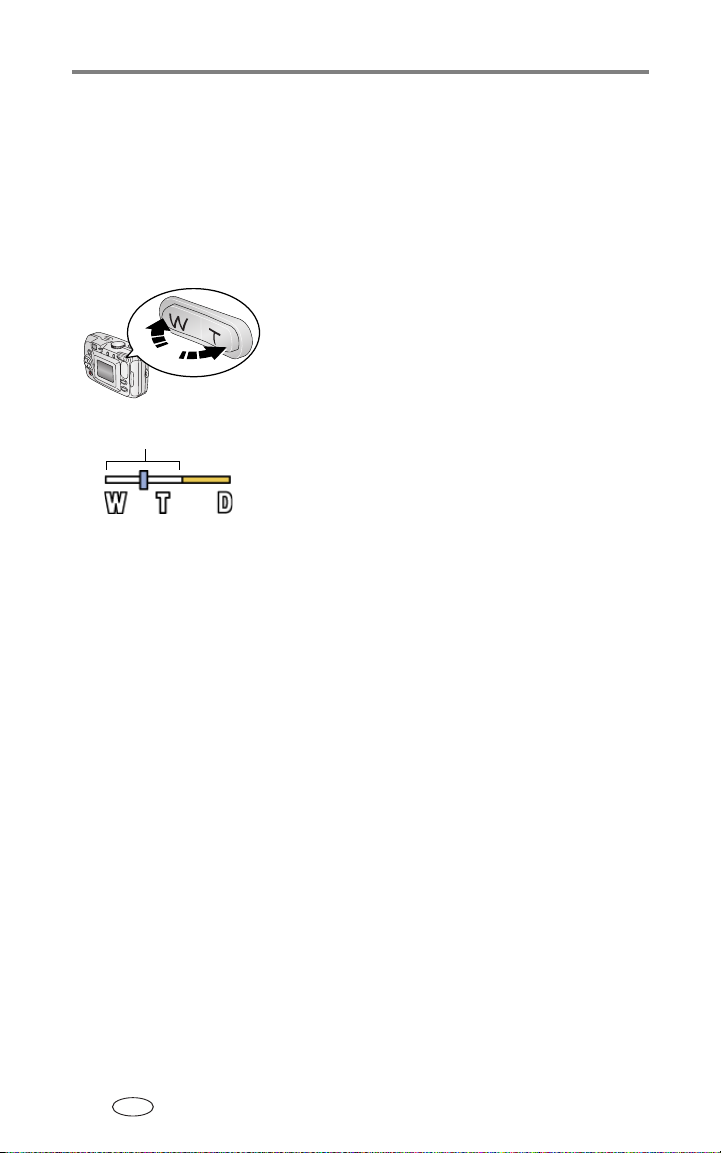
Aufnehmen von Bildern und Videos
Verwenden des optischen Zooms
Verwenden Sie den optischen Zoom, um das Motiv bis zu dreimal näher
heranzuholen. Der optische Zoom kann wirkungsvoll eingesetzt werden,
wenn das Motiv mindestens 60 cm (24") vom Objektiv entfernt ist bzw.
13 cm (5") im Nahaufnahmemodus. Sie können den optischen Zoom vor,
jedoch nicht während der Videoaufzeichnung ändern.
1 Zentrieren Sie das Motiv auf dem Sucher oder
dem Kameradisplay.
2 Drücken Sie die Teleaufnahmetaste (T), um
das Motiv zu vergrößern. Drücken Sie die
(W), um das Motiv zu
Reichweite des optischen
Zooms
Weitwinkeltaste
verkleinern.
Wenn das Kameradisplay eingeschaltet ist, zeigt
die Zoomanzeige an, dass Sie sich im optischen
Zoom befinden.
3 Drücken Sie den Auslöser halb herunter, um
die Belichtung und die Schärfe einzustellen,
und drücken Sie ihn dann ganz herunter, um
das Bild aufzunehmen. (Drücken Sie beim
Aufzeichnen von Videos den Auslöser und
lassen Sie ihn los.)
DE
15 www.kodak.com/go/support
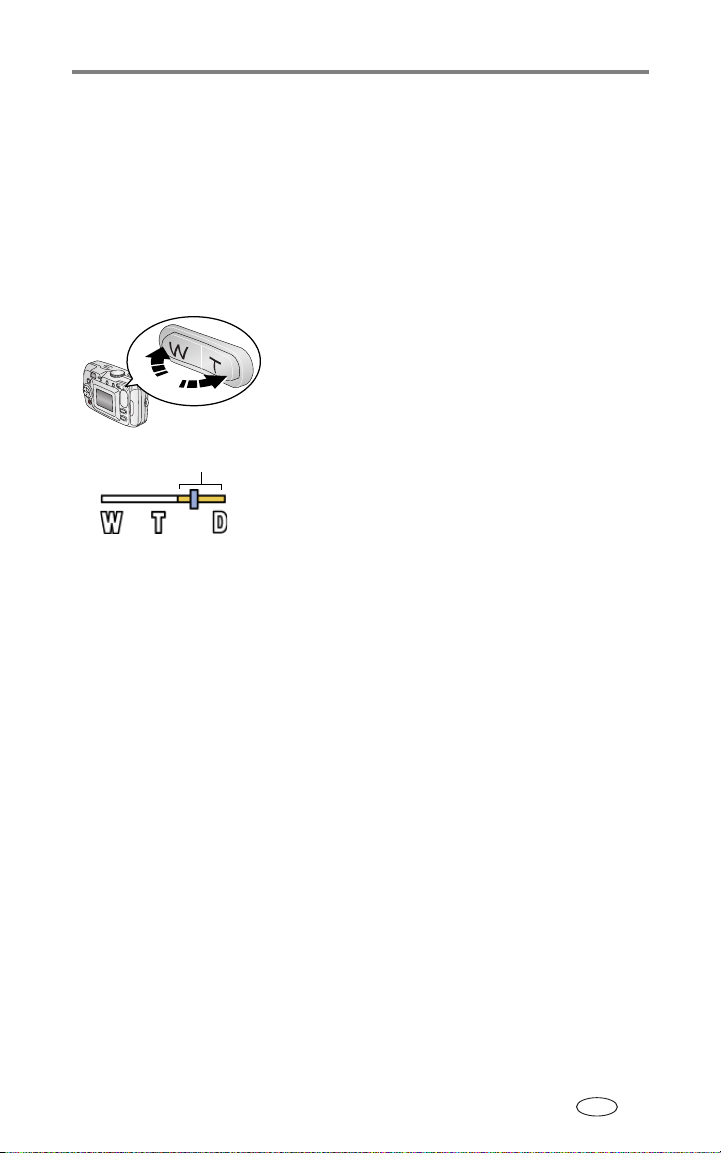
Aufnehmen von Bildern und Videos
Verwenden des Digitalzooms
Verwenden Sie den Digitalzoom in einem beliebigen Standbildmodus, um eine
zusätzliche 5fache Vergrößerung über den optischen Zoom hinaus zu erhalten.
Kombinierte Zoom-Einstellungen reichen in Schritten von 0,6 von 3,6fach bis
15fach. Sie müssen das Kameradisplay einschalten, um den Digitalzoom zu
aktivieren.
1 Drücken Sie „OK“, um das Kameradisplay einzuschalten.
2 Drücken Sie die Teleaufnahmetaste (T) bis zur
(3fach). Lassen
cm x 15 cm
Reichweite des
Digitalzooms
Grenze des optischen Zooms
Sie die Taste los und drücken Sie sie dann
erneut.
Auf dem Kameradisplay werden das gezoomte
Bild und die Zoomanzeige angezeigt.
3 Drücken Sie den Auslöser halb herunter,
die Belichtung und die Schärfe
um
einzustellen, und drücken Sie ihn dann ganz
herunter, um das Bild aufzunehmen.
HINWEIS: Der Digitalzoom kann nicht zur Videoaufzeichnung
verwendet werden. Bei Verwendung des Digitalzooms kann die Bildqualität schlechter sein.
blaue Regler in der Zoomanzeige stoppt und
Der
wird rot, wenn die Bildqualität die untere Grenze
für ein akzeptables Bild im Format 10
(4" x 6")
erreicht.
www.kodak.com/go/support
DE
16
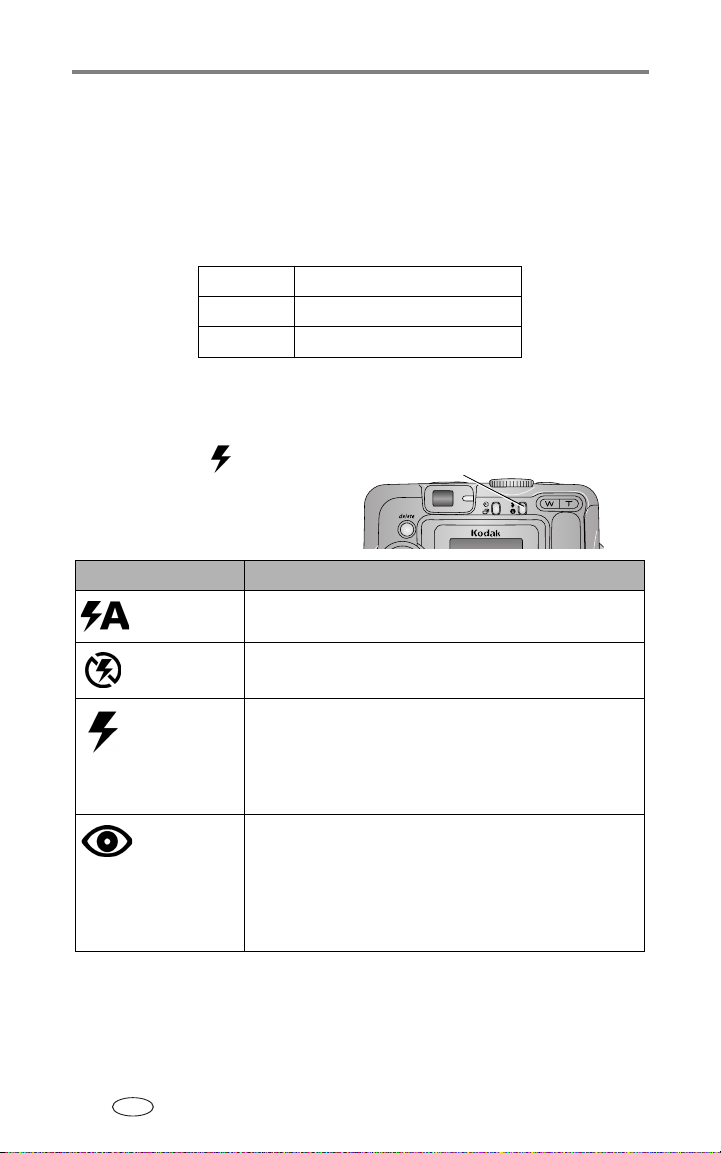
Aufnehmen von Bildern und Videos
Verwenden des Blitzes
Wenn Sie bei Nacht, in Gebäuden oder bei viel Schatten im Freien fotografieren, verwenden Sie den Blitz. Sie können die Einstellungen für den Blitz
in einem beliebigen Standbildmodus ändern. Die Standard-Blitzeinstellung
wird wiederhergestellt, wenn Sie den Modus verlassen oder die Kamera
ausschalten.
Blitzbereich
Weitwinkel 0,6 bis 3,6 m (2 bis 11,8 Fuß)
Tele 0,6 bis 2,1 m (2 bis 6,9 Fuß)
Einschalten des Blitzes
Drücken Sie , um durch die
Blitzoptionen zu blättern.
Das aktive Blitzsymbol wird in der
Statusleiste des Kameradisplays
angezeigt.
Blitzmodus Blitzeinstellungen
Automatischer
Blitz
Aus Der Blitz wird nie ausgelöst.
Aufhellblitz Der Blitz wird unabhängig von den Lichtbedingungen für
Vorblitz Der Blitz wird ausgelöst, um die Augen der fotografierten
Der Blitz wird ausgelöst, wenn die Lichtbedingungen dies
erfordern.
jede Aufnahme verwendet. Verwenden Sie diese Option,
wenn sich das Motiv im Schatten befindet oder eine
Hintergrundbeleuchtung vorliegt (z. B. wenn sich das Motiv
vor einer hellen Lichtquelle befindet).
Person an den Blitz zu gewöhnen. Dann wird der Blitz
erneut ausgelöst, wenn das Bild aufgenommen wird.
(Wenn die Lichtbedingungen zwar den Einsatz eines Blitzes,
jedoch keinen Vorblitz erfordern, blitzt es möglicherweise
nur einmal.)
Blitz-/Statustaste
DE
17 www.kodak.com/go/support

Aufnehmen von Bildern und Videos
Blitzeinstellungen in den einzelnen Modi
Um bestmögliche Bilder zu erzielen, sind die Blitzeinstellungen für jeden
Bildaufnahmemodus voreingestellt.
Symbol Aufnahme-
modus
Automatisch Automatisch* Automatisch, Aus,
Porträt Automatisch*
Sport Automatisch
Nacht Automatisch*
Landschaft Aus
Nahaufnahme Aus
Video Aus Keine Der Blitz kann
Serienbilder Aus
StandardBlitzeinstellung
Verfügbare
Blitzeinstellungen
(Drücken Sie zum
Ändern die Blitztaste.)
Aufhellblitz, Vorblitz
Wiederherstellen der
StandardBlitzeinstellung
Verlassen Sie den
Modus oder
schalten Sie die
Kamera aus.
nicht eingeschaltet
werden.
* In diesen Modi bleibt der Vorblitz aktiviert, bis Sie ihn ausschalten.
www.kodak.com/go/support
DE
18

Aufnehmen von Bildern und Videos
Verwenden des Selbstauslösers zum Fotografieren
Der Selbstauslöser erzeugt eine 10 Sekunden lange Verzögerung von dem
Zeitpunkt, an dem der Auslöser gedrückt wird, bis zur Aufnahme des Bildes.
1 Legen Sie die Kamera auf eine flache Oberfläche oder verwenden Sie ein
Stativ.
2 Wenn sich die Kamera in einem Standbildmodus befindet, drücken Sie die
Selbstauslösertaste
Das Symbol für den Selbstauslöser wird in der Statusleiste angezeigt.
3 Richten Sie die Szene ein. Drücken Sie den Auslöser halb herunter, um
die Belichtung und die Schärfe einzustellen, und drücken Sie ihn dann
ganz herunter. Positionieren Sie sich im Bild.
Die rote Selbstauslöseranzeige blinkt 8 Sekunden langsam und dann weitere
Sekunden schnell, bevor das Bild aufgenommen wird. Der Selbstauslöser
2
schaltet sich aus, wenn die Aufnahme gemacht wurde oder wenn Sie den
Modus wechseln.
Um die Selbstauslöserfunktion abzubrechen, bevor die Aufnahme gemacht
wurde, drücken Sie die Selbstauslösertaste. (Die Einstellung für den
Selbstauslöser bleibt aktiv.)
Um den Selbstauslöser auszuschalten, drücken Sie die Selbstauslösertaste
zweimal.
.
Verwenden des Selbstauslösers für die Videoaufzeichnung
1 Legen Sie die Kamera auf eine flache Oberfläche oder verwenden Sie ein
Stativ.
2 Drehen Sie den Modus-Wahlschalter auf „Video“ und drücken Sie die
Selbstauslösertaste .
3 Richten Sie die Szene ein und drücken Sie den Auslöser ganz herunter.
Positionieren Sie sich im Bild.
HINWEIS: Die Videolänge ist standardmäßig auf „Kontinuierlich“ eingestellt. Die Videoaufnahme
hält an, wenn Sie den Auslöser drücken oder wenn kein Speicherplatz mehr vorhanden
ist. Weitere Informationen zum Ändern der Videolänge finden Sie unter
Seite 24.
DE
19 www.kodak.com/go/support
Videolänge,

Aufnehmen von Bildern und Videos
Aufnehmen von Serienbildern
Mit der Serienbildfunktion können Sie bis zu 5 Bilder in schneller Folge
aufnehmen (ca. 2,4 Bilder pro Sekunde). Diese Funktion eignet sich besonders
für Sportveranstaltungen und alle Motive, bei denen sich die entsprechenden
Objekte bewegen. Blitz und Selbstauslöser sind bei der Serienbildfunktion
deaktiviert.
Einschalten der Serienbildfunktion
Serienbild
symbol
-
Serienbildtaste
Wenn sich die Kamera in einem Standbildmodus befindet, drücken Sie die Selbstauslöser-/Serienbildtaste zweimal.
Das Symbol „Serienbild“ wird in der Statusleiste angezeigt.
HINWEIS: Diese Einstellung bleibt so lange erhalten, bis sie
wieder geändert wird oder Sie die Kamera ausschalten.
Aufnehmen von Serienbildern
1 Drücken Sie den Auslöser halb herunter, um den Autofokus und die
Belichtung für alle Bilder der Serie einzustellen.
2 Drücken Sie den Auslöser ganz herunter, um die Bilder aufzunehmen.
Die Kamera nimmt bis zu 5 Bilder in kurzer Folge auf. Wenn Sie den Auslöser
loslassen, 5 Bilder gemacht wurden oder kein Speicherplatz mehr vorhanden ist,
werden keine weiteren Bilder aufgenommen.
Belichtung, Fokus, Weißabgleich und Ausrichtung werden für das erste Bild
eingestellt und dann auf alle Bilder angewendet.
Ändern der Aufnahmeeinstellungen
Sie können Einstellungen ändern, um die besten Ergebnisse zu erzielen:
1 Drücken Sie die Menu-Taste. (Einige Optionen stehen in bestimmten Modi
nicht zur Verfügung.)
2 Drücken Sie , um die zu ändernde Einstellung zu markieren, und
drücken Sie „OK“.
3 Wählen Sie eine Option und drücken Sie „OK“.
www.kodak.com/go/support
DE
20

Aufnehmen von Bildern und Videos
4 Drücken Sie die Menu-Taste, um das Menü zu verlassen.
Einstellung Symbol Optionen
Belichtungsausgleich
(Standbildmodus)
Auswählen, wie viel Licht in
die Kamera gelangen soll.
Diese Einstellung bleibt so lange
erhalten, bis Sie den ModusWahlschalter drehen oder die
Kamera ausschalten.
Sind die Bilder zu hell, verringern Sie den
Wert. Sind die Bilder zu dunkel, erhöhen Sie
den Wert.
HINWEIS: Wenn das Kameradisplay in einem
beliebigen Standbildmodus eingeschaltet
ist, können Sie auch
drücken, um den Belichtungsausgleich
anzupassen. Wenn Sie zufrieden sind,
drücken Sie erneut
Der Belichtungsausgleich wird auf Null
zurückgesetzt, wenn die
Langzeitbelichtung eingestellt ist.
Nicht im Videomodus verfügbar.
Bildqualität
Auswählen der Bildauflösung.
Diese Einstellung bleibt so lange
erhalten, bis sie wieder
geändert wird.
Videoqualität
Auswählen der Videoauflösung.
Diese Einstellung bleibt so lange
erhalten, bis sie wieder
geändert wird.
Optimal – 5 MP; für Ausdrucke bis
cm x 75 cm (20" x 30").
50
Optimal 3:2 – 4,4 MP; für Ausdrucke
cm x 15 cm (4" x 6") ohne
bis 10
Beschneiden. Auch für Ausdrucke bis
cm x 75 cm (20" x 30"); es kann zu
50
Beschneidungen kommen.
Besser – 3,1 MP; für Ausdrucke bis
cm x 36 cm (11" x 14").
28
Gut – 1,7 MP; für kleine Ausdrucke, den
E-Mail-Versand, das Internet, die Anzeige auf
dem Bildschirm oder um Speicherplatz zu
sparen.
Optimal – Höhere Auflösung und
Dateigröße. Das Video wird in einem Fenster
x 480 Pixeln (VGA) abgespielt.
mit 640
Gut – Niedrigere Auflösung und
Dateigröße. Das Video wird in einem Fenster
x 240 Pixeln (QVGA) abgespielt.
mit 320
und
.
DE
21 www.kodak.com/go/support

Aufnehmen von Bildern und Videos
Einstellung Symbol Optionen
Weißabgleich
Auswählen der Lichtverhältnisse.
Diese Einstellung bleibt so lange
erhalten, bis Sie den ModusWahlschalter drehen oder die
Kamera ausschalten.
ISO-Empfindlichkeit
Steuern der Lichtempfindlichkeit der Kamera.
Diese Einstellung bleibt so lange
erhalten, bis Sie den ModusWahlschalter drehen oder die
Kamera ausschalten.
Farbmodus
Auswählen von Farbtönen.
Diese Einstellung bleibt so lange
erhalten, bis Sie den ModusWahlschalter drehen oder die
Kamera ausschalten.
Automatisch (Standard) – Korrigiert den
Weißabgleich automatisch. Ideal für den
alltäglichen Gebrauch.
Tageslicht – Für Aufnahmen bei
natürlichem Licht.
Kunstlicht – Korrigiert den orangefarbenen Ton, der von Glühbirnen ver- ursacht
wird. Ideal für Innenaufnahmen unter
Beleuchtung von Glühbirnen oder
Halogenlampen und ohne Blitz.
Neonlicht – Korrigiert den grünen Ton, den
Leuchtstoffröhren verursachen. Ideal für
Innenaufnahmen unter Beleuchtung von
Leuchtstoffröhren und ohne Blitz.
Nicht im Videomodus verfügbar.
Wählen Sie für hell erleuchtete Szenen eine
niedrigere, für schwach beleuchtete Szenen
eine höhere ISO-Einstellung. Wählen Sie
„Automatisch“ (Standard), „ISO
100“, „ISO 200“ oder „ISO 400“.
„ISO
HINWEIS: ISO kehrt zu „Automatisch“ zurück,
Nicht im Videomodus verfügbar.
Farbe (Standard) – Für Farbbilder
Schwarzweiß – Für Schwarzweißbilder
Sepia – Für Bilder mit einem rötlich- braunen
Ton und einem antiken Aussehen
HINWEIS: Mit der EasyShare Software können Sie
Nicht im Videomodus verfügbar.
80“,
wenn die Kamera während der
Langzeitbelichtung auf den Sport-,
Nacht- oder Porträtmodus gesetzt wird.
außerdem ein Farbbild in ein
Schwarzweiß- oder Sepia-Bild ändern.
www.kodak.com/go/support
DE
22

Aufnehmen von Bildern und Videos
Einstellung Symbol Optionen
Belichtungsmessung
Analysieren der Lichtverhältnisse in bestimmten
Bereichen einer Szene.
Diese Einstellung bleibt so lange
erhalten, bis Sie den
Modus-Wahlschalter drehen
oder die Kamera ausschalten.
Fokusbereich
Auswählen eines großen oder
konzentrierten Fokusbereichs.
Diese Einstellung bleibt so lange
erhalten, bis Sie den ModusWahlschalter drehen oder die
Kamera ausschalten.
Mehrzonen (Standard) – Wertet die
Lichtbedingungen für das ganze Bild aus, um
das Bild optimal zu beleuchten. Ideal für den
alltäglichen Gebrauch.
Mittenbetont – Wertet die Lichtbedingungen für das Motiv in der Mitte des
Suchers aus. Ideal für Motive mit Hintergrundbeleuchtung.
Mittelpunkt – Ähnlich wie die Einstellung
„Mittenbetont“, die Lichtmessung konzentriert sich jedoch auf einen kleineren
Ausschnitt des im Sucher fokussierten Motivs.
Ideal, wenn Sie einen bestimmten
Bildausschnitt exakt belichten müssen.
Nicht im Videomodus verfügbar.
Mehrzonen (Standard) – Wertet 3 Zonen
aus, um dem Bild eine gleich- mäßige Schärfe
zu geben. Ideal für den alltäglichen Gebrauch.
Mittenbetont – Wertet den kleinen Bereich
in der Mitte des Suchers aus. Ideal, wenn eine
exakte Schärfe eines bestimmten Bereichs im
Bild gewünscht wird.
HINWEIS: Um bestmögliche Bilder zu erhalten, ist
Nicht im Videomodus verfügbar.
Langzeitbelichtung
Auswählen der Öffnungszeit
des Verschlusses.
Diese Einstellung bleibt so lange
erhalten, bis Sie den ModusWahlschalter drehen oder die
Kamera ausschalten.
Um den Verschluss länger geöffnet zu halten,
erhöhen Sie den Wert.
HINWEIS: Wenn die Langzeitbelichtung gewählt
Nicht im Porträt-, Sport-, Nahaufnahme- oder
Videomodus verfügbar.
die Kamera auf „Mehrzonen“
eingestellt, wenn sie sich im
Landschaftsmodus befindet.
ist, wird der Belichtungsausgleich auf
Null gesetzt und ISO wird auf
„Automatisch“ gesetzt.
DE
23 www.kodak.com/go/support

Aufnehmen von Bildern und Videos
Einstellung Symbol Optionen
Bildspeicher
Auswählen eines Speicherorts
für Bilder und Videos.
Diese Einstellung bleibt so lange
erhalten, bis sie wieder
geändert wird.
Album einrichten
Auswählen von Albennamen.
Diese Einstellung bleibt so lange
erhalten, bis sie wieder
geändert wird. Sie können
verschiedene Einstellungen der
Option „Album einrichten“ auf
Videos und Bilder anwenden.
Videolänge
Auswählen der Videolänge.
Setup-Menü
Auswählen weiterer
Einstellungen.
Automatisch (Standard) – Wenn die
Kamera über eine Speicherkarte verfügt, wird
diese Karte verwendet. Wenn keine
Speicherkarte eingeschoben ist, wird der
interne Speicher verwendet.
Interner Speicher – Die Kamera verwendet immer den internen Speicher, auch
wenn eine Speicherkarte eingeschoben
wurde.
Ein oder Aus
Wählen Sie vor dem Aufnehmen von Bildern
oder Videos Albennamen aus. Alle aufgenommenen Bilder oder Videos werden
dann mit diesen Albennamen verknüpft. Siehe
Seite 27.
Kontinuierlich (Standard) – Solange
Speicherplatz auf der Speicherkarte oder im
internen Speicher zur Verfügung steht oder
Sie die Videoaufzeichnung beenden.
5, 15 oder 30 Sekunden
Siehe Benutzerspezifisches Anpassen der
Kamera.
www.kodak.com/go/support
DE
24

Aufnehmen von Bildern und Videos
Benutzerspezifisches Anpassen der Kamera
Verwenden Sie das Setup-Menü, um die Kameraeinstellungen
benutzerspezifisch anzupassen.
1 Drücken Sie in einem beliebigen Modus die Menu-Taste.
2 Drücken Sie , um das Setup-Menü zu markieren, und drücken
Sie „OK“.
3 Drücken Sie , um die zu ändernde Einstellung zu markieren, und
drücken Sie „OK“.
4 Wählen Sie eine Option und drücken Sie „OK“.
5 Drücken Sie die Menu-Taste, um das Menü zu verlassen.
Einstellung Symbol Optionen
Zurück zum vorherigen Menü
Live-Ansicht
Standardmäßiges Aktivieren oder
Deaktivieren der Live-Ansicht. (Weitere
Informationen finden Sie auf
Kamerasounds Alle ein (Standard)
Datum/Uhrzeit Siehe Seite 5.
Videoausgang
Auswählen der Einstellung für Ihre
Region, mit der die Kamera an einen
Fernseher oder ein anderes externes
Gerät angeschlossen werden kann.
Bildausrichtungssensor
Ausrichten von Bildern, sodass diese mit
der korrekten Seite nach oben angezeigt
werden.
Datumsstempel
Versehen von Bildern mit einem Datum.
Seite 12.)
Ein
Aus (Standard)
Nur Auslöser
Alle aus
NTSC (Standard) – Wird in
Nordamerika und Japan
verwendet.
PAL – Wird in Europa und China
verwendet.
Ein (Standard)
Aus
Wählen Sie eine Datumsoption
oder schalten Sie die Funktion
aus. (Standard ist ausgeschaltet.)
DE
25 www.kodak.com/go/support

Aufnehmen von Bildern und Videos
Einstellung Symbol Optionen
Video-Datumsanzeige
Anzeigen des Datums und der Uhrzeit zu
Beginn der Videowiedergabe.
Sprache Wählen Sie eine Sprache.
Wählen Sie eine Datums-/Zeitoption oder schalten Sie die
Funktion aus. (Standard ist
JJJJ/MM/TT.)
Formatieren
Vorsicht:
Durch die Formatierung
werden alle Bilder und
Videos gelöscht. Dies
schließt auch geschützte Dateien ein.
Das Herausnehmen der
Speicherkarte während
der Formatierung kann
zur Beschädigung der
Karte führen.
Info
Anzeigen der Kamerainformationen.
Speicherkarte – Alle Daten auf
der Speicherkarte werden
gelöscht und die Karte wird
formatiert.
Abbrechen – Die Funktion wird
beendet, ohne dass Änderungen
vorgenommen werden.
Interner Speicher – Es werden
alle Daten im internen Speicher
gelöscht, einschließlich E-MailAdressen, Albennamen und
Favoriten. Der interne Speicher
wird formatiert.
www.kodak.com/go/support
DE
26

Aufnehmen von Bildern und Videos
Vorheriges Auswählen von Albennamen
Mithilfe der Funktion „Album einrichten (Standbild)“ bzw. „Album einrichten
(Video)“ können Sie bereits vor dem Aufnehmen der Bilder oder Videos Albennamen auswählen. Alle aufgenommenen Bilder oder Videos werden dann mit
diesen Albennamen verknüpft.
Erster Schritt – Auf dem Computer
Verwenden Sie die Kodak EasyShare Software, die im Lieferumfang der
Kamera enthalten war (siehe Seite 35), um Albennamen auf dem Computer zu
erstellen. Kopieren Sie dann bis zu 32 Alben- namen in die Albenliste, wenn
Sie die Kamera das nächste Mal an den Computer anschließen. Ausführliche
Informationen finden Sie in der Hilfe zur Kodak EasyShare Software.
Zweiter Schritt – An der Kamera
1 Drücken Sie in einem beliebigen Modus die Menu-Taste.
2 Drücken Sie , um die Option „Album einrichten“ zu markieren,
und drücken Sie „OK“.
3 Drücken Sie , um einen Albumnamen zu markieren, und drücken Sie
„OK“. Wiederholen Sie diesen Vorgang, um Bilder oder Videos für Alben
zu markieren.
Ausgewählte Alben werden mit einem Häkchen versehen.
4 Wenn Sie eine Auswahl aufheben möchten, markieren Sie den Album-
namen und drücken Sie „OK“. Wenn Sie alle Albumkennzeichnungen
aufheben möchten, wählen Sie die Option „Alles löschen“.
5 Markieren Sie „Beenden“ und drücken Sie „OK“.
Ihre Einstellungen sind gespeichert. Wenn Sie das Kameradisplay einschalten,
wird das ausgewählte Album angezeigt. Ein Pluszeichen (+) hinter dem Albumnamen zeigt an, dass mehrere Alben ausgewählt wurden.
6 Drücken Sie die Menu-Taste, um das Menü zu verlassen.
Dritter Schritt – Übertragen auf den Computer
Wenn Sie die gekennzeichneten Bilder oder Videos auf den Computer übertragen, öffnet und kategorisiert die Kodak EasyShare Software die Bilder
entsprechend den Albennamen. Ausführliche Informationen finden Sie in der
Hilfe zur Kodak EasyShare Software.
DE
27 www.kodak.com/go/support

3 Bearbeiten von Bildern
und Videos
Drücken Sie die Review-Taste, um Ihre Bilder und Videos anzuzeigen und zu
bearbeiten. Sie können die Batterie schonen, indem Sie die optional erhältliche Kodak EasyShare Kamerastation bzw. Kamerastation mit Druckfunktion
oder den Kodak 3-Volt-Netzadapter verwenden. (Weitere Informationen
finden Sie im Internet unter www.kodak.com/go/cx7525accessories.)
Anzeigen einzelner Bilder und Videos
1 Drücken Sie die Review-Taste.
2 Drücken Sie , um die Bilder und Videos vorwärts oder rückwärts der
Reihe nach anzuzeigen. (Wenn Sie einen Schnelldurchlauf durchführen
möchten, halten Sie
Drücken Sie die Review-Taste, um den Bearbeitungsmodus zu schließen.
HINWEIS: Bilder, die mit der Einstellung „Optimal 3:2“ aufgenommen wurden, werden im
Seitenverhältnis
angezeigt.
Anzeigen mehrerer Bilder und Videos
1 Drücken Sie die Review-Taste.
2 Drücken Sie .
gedrückt.)
3:2 mit einem schwarzen Balken am oberen Rand des Displays
HINWEIS: Sie können auch die Menu-Taste drücken, markieren und „OK“ drücken.
Es werden Miniaturansichten von Bildern und Videos angezeigt.
Drücken Sie , um den vorherigen oder nächsten Block mit Miniaturansichten anzuzeigen.
Drücken Sie , um die einzelnen Miniaturansichten anzuzeigen.
Wenn Sie „OK“ drücken, wird das aktuelle Bild in voller Größe angezeigt.
www.kodak.com/go/support 28
DE

Bearbeiten von Bildern und Videos
Anzeigen von Bildern und Videos ohne Ausfahren des Objektivs
1 Drehen Sie den Modus-Wahlschalter auf „Favoriten“ .
Da das Objektiv nicht ausgefahren ist, können Sie keine Bilder aufnehmen.
2 Drücken Sie die Review-Taste.
3 Weitere Informationen finden Sie unter Anzeigen einzelner Bilder und
Videos in Schritt 2.
Wiedergeben von Videos
1 Drücken Sie die Review-Taste.
2 Drücken Sie , um das gewünschte Video zu suchen. Die Länge des
Videos wird oben auf dem Kameradisplay angezeigt. (Markieren Sie ein
Video in der Multi-Up-Anzeige und drücken Sie „OK“.)
3 Um ein Video wiederzugeben oder anzuhalten, drücken Sie „OK“.
HINWEIS: Sie können auch die Menu-Taste drücken, markieren und „OK“ drücken.
Um die Lautstärke einzustellen, drücken Sie .
Um das Video zurückzuspulen, drücken Sie während der Wiedergabe .
Um das Video erneut wiederzugeben, drücken Sie „OK“.
Um zum vorherigen oder nächsten Bild bzw. Video zu wechseln, drücken
Sie .
Löschen von Bildern und Videos
1 Drücken Sie die Review-Taste.
2 Drücken Sie , um ein Bild oder Video auszuwählen (oder markieren
Sie ein Bild oder Video in der Miniaturansicht), und drücken Sie die
Delete-Taste.
3 Drücken Sie , um eine Option zu markieren, und drücken Sie „OK“:
Aufnahme oder Video – Das angezeigte Bild oder Video wird gelöscht.
Beenden – Hiermit verlassen Sie den Löschmodus.
Alle – Alle Bilder und Videos am aktuellen Speicherort werden gelöscht.
Um weitere Bilder und Videos zu löschen, gehen Sie zu Schritt 2.
HINWEIS: Geschützte Bilder und Videos können auf diese Weise nicht gelöscht werden. Entfernen
Sie vor dem Löschen den Löschschutz (siehe
DE
29 www.kodak.com/go/support
Seite 30).

Bearbeiten von Bildern und Videos
Ändern optionaler Bearbeitungseinstellungen
Drücken Sie im Bearbeitungsmodus die Menu-Taste, um die optionalen
Bearbeitungseinstellungen aufzurufen.
Album (Seite 31) Kopieren (Seite 34)
Löschschutz (Seite 30) Multi-Up (Seite 28)
Bildspeicher (Seite 24) Bilddaten/Videodaten (Seite 34)
Diashow (Seite 32) Setup-Menü (Seite 24)
Vergrößern von Bildern
1 Drücken Sie die Review-Taste und wählen Sie ein Bild aus.
2 Drücken Sie die Teleaufnahmetaste (T), um
das Bild 1fach bis 8fach zu vergrößern.
Wenn Sie verschiedene Bereiche des Bildes
anzeigen möchten, drücken Sie
Wenn Sie ein weiteres Mal „OK“ drücken,
wird das Bild wieder in seiner ursprünglichen
Größe angezeigt.
Drücken Sie die Review-Taste, um den
Bearbeitungsmodus zu schließen.
.
Schützen von Bildern und Videos vor versehentlichem Löschen
1 Drücken Sie die Review-Taste und rufen Sie das Bild oder Video auf.
2 Drücken Sie die Menu-Taste.
3 Drücken Sie , um den Löschschutz zu markieren, und drücken Sie
„OK“.
Das Bild oder Video ist geschützt und kann nicht gelöscht werden. Mit dem
geschützten Bild oder Video wird das Symbol für den Löschschutz
Wenn Sie den Schutz entfernen möchten, drücken Sie erneut „OK“.
Drücken Sie die Menu-Taste, um das Menü zu verlassen.
www.kodak.com/go/support
angezeigt.
DE
30

Bearbeiten von Bildern und Videos
VORSICHT:
Beim Formatieren des internen Speichers oder einer SD-
oder MMC-Speicherkarte werden alle Bilder und Videos
gelöscht. Dies schließt auch geschützte Dateien ein.
Formatieren des internen Speichers werden auch alle
(Beim
E-Mail-Adressen, Albennamen und Favoriten gelöscht.
Informationen zum Wiederherstellen dieser Daten finden
Sie in der Hilfe zur EasyShare Software.
Kennzeichnen von Bildern und Videos für Alben
Mithilfe der Albumfunktion im Bearbeitungsmodus können Sie die Bilder und
Videos auf der Kamera mit Albennamen verknüpfen.
Erster Schritt – Auf dem Computer
Verwenden Sie die Kodak EasyShare Software, die im Lieferumfang der
Kamera enthalten war, um Albennamen auf dem Computer zu erstellen.
Dann können Sie bis zu 32 Albennamen in den internen Speicher der Kamera
kopieren. Ausführliche Informationen finden Sie in der Hilfe zur Kodak
EasyShare Software.
Zweiter Schritt – An der Kamera
1 Drücken Sie die Review-Taste und rufen Sie das Bild oder Video auf.
2 Drücken Sie die Menu-Taste.
3 Drücken Sie , um die Option „Album“ zu markieren, und
drücken Sie „OK“.
4 Drücken Sie , um einen Albumordner zu markieren, und drücken Sie
„OK“.
Wenn Sie demselben Album weitere Bilder hinzufügen möchten, durch-
suchen Sie die Bilder mit
drücken Sie „OK“.
DE
31 www.kodak.com/go/support
. Wenn das gewünschte Bild angezeigt wird,

Bearbeiten von Bildern und Videos
Um Bilder mehreren Alben hinzuzufügen, wiederholen Sie Schritt 4 für
jedes Album.
Der Albumname wird zusammen mit dem Bild angezeigt. Ein Pluszeichen (+)
hinter dem Albumnamen zeigt an, dass das Bild mehreren Alben hinzugefügt
wurde.
Wenn Sie eine Auswahl aufheben möchten, markieren Sie den Albumnamen
und drücken Sie „OK“. Wenn Sie alle Albumkennzeichnungen aufheben
möchten, wählen Sie die Option „Alles löschen“.
Dritter Schritt – Übertragen auf den Computer
Wenn Sie die gekennzeichneten Bilder und Videos auf den Computer übertragen, öffnet und kategorisiert die Kodak EasyShare Software die Bilder und
Videos entsprechend den Albennamen. Ausführliche Informationen finden Sie
in der Hilfe zur Kodak EasyShare Software.
Ausführen einer Diashow
Mit der Diashow können Sie Bilder und Videos auf dem Kameradisplay
anzeigen. Informationen zum Ausführen einer Diashow auf einem Fernseher
oder einem anderen externen Gerät finden Sie auf Seite 33. Um die Batterien
zu schonen, verwenden Sie einen optional erhältlichen Kodak 3-VoltNetzadapter. (Weitere Informationen finden Sie im Internet unter
www.kodak.com/go/cx7525accessories.)
Starten der Diashow
1 Drücken Sie die Review-Taste und dann die Menu-Taste.
2 Drücken Sie , um die Option „Diashow“ zu markieren, und
drücken Sie „OK“.
3 Drücken Sie , um die Option „Show starten“ zu markieren, und
drücken Sie „OK“.
Jedes Bild und Video wird einmal angezeigt.
Um die Diashow zu unterbrechen, drücken Sie „OK“.
Ändern des Diashow-Anzeigeintervalls
Mit der Standard-Intervalleinstellung wird jedes Bild 5 Sekunden lang
angezeigt. Sie können das Anzeigeintervall auf einen Wert zwischen 3 und
60 Sekunden einstellen.
www.kodak.com/go/support
DE
32

Bearbeiten von Bildern und Videos
1 Drücken Sie im Menü „Diashow“ auf , um die Option „Intervall“ zu
markieren, und drücken Sie „OK“.
2 Wählen Sie ein Anzeigeintervall.
Sie können einen Schnelldurchlauf durch das Sekunden-Menü durchführen,
indem Sie
3 Drücken Sie „OK“.
Diese Einstellung bleibt so lange erhalten, bis sie wieder geändert wird.
gedrückt halten.
Ausführen einer fortlaufenden Diashow
Bei Auswahl dieser Funktion wird die Diashow kontinuierlich fortgeführt.
1 Drücken Sie im Menü „Diashow“ auf , um die Option „Schleife“ zu
markieren, und drücken Sie „OK“.
2 Drücken Sie , um die Option „Ein“ zu markieren, und drücken Sie
„OK“.
Die Diashow wird so lange wiederholt, bis Sie „OK“ drücken oder bis die
Batterie leer ist. Die Einstellung „Schleife“ bleibt erhalten, bis sie wieder
geändert wird.
Anzeigen von Bildern und Videos auf einem Fernseher
Bilder und Videos können auf einem Fernseher, Computerbildschirm oder
einem Videoanzeigegerät angezeigt werden, das über einen Videoeingang
verfügt. (Die Bildqualität auf dem Fernseher ist u. U. schlechter als auf einem
Computerbildschirm oder beim Ausdruck.)
HINWEIS: Prüfen Sie, ob der Videoausgang richtig eingestellt ist (NTSC oder PAL, siehe Seite 25).
Wird das AV-Kabel während einer Diashow angeschlossen oder herausgezogen, wird
die Diashow angehalten.
1 Schließen Sie das im Lieferumfang enthaltene AV-Kabel an den Video-
ausgang der Kamera und an den Videoeingang (gelb) sowie den Audio-
eingang (weiß) des Fernsehers an. Weitere Informationen finden Sie im
Benutzerhandbuch des Fernsehers.
2 Bearbeiten Sie Bilder und Videos auf dem Fernseher.
DE
33 www.kodak.com/go/support

Bearbeiten von Bildern und Videos
Kopieren von Bildern und Videos
Sie können Bilder und Videos von einer Speicherkarte in den internen Speicher
oder vom internen Speicher auf eine Speicherkarte kopieren.
Überprüfen Sie vor dem Kopieren Folgendes:
■ Ist eine Speicherkarte in die Kamera eingelegt?
■ Ist der Speicherort der Kamera auf den Speicherort eingestellt, von dem
Sie kopieren? Siehe
So kopieren Sie Bilder oder Videos:
1 Drücken Sie die Review-Taste und dann die Menu-Taste.
2 Drücken Sie , um die Option „Kopieren“ zu markieren, und
drücken Sie „OK“.
3 Drücken Sie , um die gewünschte Option zu markieren:
Aufnahme oder Video – Kopiert das aktuelle Bild oder Video.
Beenden – Kehrt zum Bearbeitungsmodus zurück.
Alle – Kopiert alle Bilder und Videos vom ausgewählten Speicherort zum
anderen Speicherort.
4 Drücken Sie „OK“.
Bildspeicher, Seite 24.
HINWEIS: Die Bilder und Videos werden kopiert, nicht verschoben. Wenn die Bilder und Videos
nach dem Kopieren vom ursprünglichen Speicherort entfernt werden sollen, müssen sie
manuell gelöscht werden (siehe
Kennzeichnungen für den Druck, den E-Mail-Versand oder die Markierung als Favorit
werden nicht kopiert. Das Gleiche gilt für Schutzeinstellungen. Informationen zum
Schützen von Bildern oder Videos finden Sie auf
Seite 29).
Seite 30.
Anzeigen von Bild- oder Videodaten
1 Drücken Sie die Review-Taste und dann die Menu-Taste.
2 Drücken Sie , um die Option „Bilddaten“ bzw. „Videodaten“ zu
markieren, und drücken Sie „OK“.
3 Um Informationen zum nächsten oder vorherigen Bild oder Video
anzuzeigen, drücken Sie
Drücken Sie die Menu-Taste, um das Menü zu verlassen.
www.kodak.com/go/support
.
DE
34

4 Installieren der Software
Mindestsystemanforderungen
Windows Macintosh
■ Windows 98, 98 SE, ME, 2000 SP1
oder XP
■ Internet Explorer 5.01 oder höher
■ Prozessor mit 233 MHz (oder
schneller)
■ 64 MB RAM (Windows XP:
128 MB RAM)
■ 200 MB freier Festplattenspeicher
■ CD-ROM-Laufwerk
■ Freier USB-Anschluss
■ Farbmonitor, 800 x 600 Pixel (16 Bit
oder 24 Bit Farbtiefe empfohlen)
HINWEIS: Sie können die EasyShare Software im Internet unter folgender Adresse herunterladen:
www.kodak.com/go/cx7525downloads
Installieren der Software
1 Beenden Sie zunächst alle Programme (auch Virenschutzsoftware), die auf
dem Computer ausgeführt werden.
2 Legen Sie die Kodak EasyShare Software-CD in das CD-ROM-Laufwerk ein.
■ Power Mac G3, G4, G5, G4 Cube,
iMac, PowerBook G3, G4 oder iBook
■ Mac OS X 10.2.3 oder 10.3
■ Safari 1.0 oder höher
■ 128 MB RAM
■ 200 MB freier Festplattenspeicher
■ CD-ROM-Laufwerk
■ Freier USB-Anschluss
■ Farbmonitor, 1024 x 768 Pixel
(Farbtiefe mit Tausenden oder
Millionen von Farben empfohlen)
.
VORSICHT:
Installieren Sie die Kodak
bevor
EasyShare Software,
Sie die
Kamera oder die optional erhältliche Kamerastation an den
Computer anschließen. Andernfalls wird die Software möglicherweise nicht korrekt geladen.
DE
35 www.kodak.com/go/support

Installieren der Software
3 Laden Sie die Software:
Windows – Wenn das Installationsfenster nicht automatisch angezeigt
wird, wählen Sie im Startmenü die Option „Ausführen“ und geben Sie
d:\setup.exe ein, wobei d das Laufwerk mit der Software-CD bezeichnet.
Mac OS X – Doppelklicken Sie auf dem Schreibtisch auf das CD-Symbol
und anschließend auf das Symbol „Installieren“.
4 Befolgen Sie die Anweisungen auf dem Bildschirm, um die Software zu
installieren.
Windows – Wählen Sie die Option für die vollständige Installation, um alle
häufig benötigten Anwendungen automatisch zu installieren. Wählen Sie
die Option für die benutzerdefinierte Installation, wenn Sie die zu
installierenden Anwendungen selbst auswählen möchten.
Mac OS X – Befolgen Sie die Anweisungen auf dem Bildschirm.
HINWEIS: Nehmen Sie sich bei der entsprechenden Aufforderung ein paar Minuten Zeit, Ihre
Kamera und die Software auf elektronischem Wege zu registrieren. Damit erhalten Sie
in Zukunft regelmäßig Informationen über Softwareaktualisierungen. Außerdem
werden einige der Produkte registriert, die im Lieferumfang der Kamera enthalten sind.
Für eine elektronische Registrierung müssen Sie zunächst eine Verbindung zum Internet
herstellen. Sie können sich auch zu einem späteren Zeitpunkt auf unserer Website unter
folgender Adresse registrieren:
www.kodak.com/go/register
.
5 Starten Sie den Computer neu, wenn Sie dazu aufgefordert werden.
Aktivieren Sie gegebenenfalls alle deaktivierten Virenschutzanwendungen.
Ausführliche Anleitungen finden Sie im Handbuch zur Virenschutzsoftware.
Weitere Informationen zu den auf der Kodak EasyShare Software-CD
enthaltenen Programmen erhalten Sie in der Hilfe zur Kodak EasyShare
Software. Klicken Sie dazu auf die Schaltfläche „Hilfe“.
www.kodak.com/go/support
DE
36

5 Weitergeben von Bildern
und Videos
Drücken Sie die Share-Taste,
um Ihre Bilder und Videos zu
kennzeichnen.
Wenn die Bilder und Videos auf den
Computer übertragen wurden, können
Sie sie wie folgt weitergeben:
Bilder Videos
Ausdruck (Seite 38) ✔
E-Mail (Seite 39) ✔✔
Favoriten (Seite 40)
Zum einfachen Organisieren von
Bildern und Videos auf dem Computer
und zum Weitergeben über die Kamera.
✔✔
Wann kann ich meine Bilder und Videos kennzeichnen?
Mit der Share-Taste können Sie Bilder und Videos zu folgenden
Zeitpunkten kennzeichnen:
■ Jederzeit (das zuletzt aufgenommene Bild oder Video wird angezeigt).
■ Direkt nach der Aufnahme eines Bildes oder Videos in der Schnellansicht
Seite 14).
(siehe
■ Nach dem Drücken der Review-Taste (siehe Seite 28).
DE
37 www.kodak.com/go/support

Weitergeben von Bildern und Videos
Kennzeichnen von Bildern für den Ausdruck
1 Drücken Sie die Share-Taste. Drücken Sie , um die gewünschten Bilder
zu suchen.
2 Drücken Sie , um die Option „Drucken“ zu markieren, und
drücken Sie „OK“.*
3 Drücken Sie , um die Anzahl der Abzüge festzulegen (0 bis 99).
Wenn Sie 0 (Null) auswählen, wird die Kennzeichnung für das Bild wieder
entfernt.
Das Symbol zum Drucken wird in der Statusleiste angezeigt. Die
voreingestellte Anzahl ist 1.
4 Optional: Sie können eine Druckanzahl für andere Bilder festlegen.
Drücken Sie
Druckanzahl bei oder ändern Sie sie, indem Sie drücken. Wieder-
holen Sie diesen Schritt, bis die gewünschte Druckanzahl für alle Bilder
festgelegt wurde.
5 Drücken Sie „OK“. Drücken Sie dann die Share-Taste, um das Menü zu
verlassen.
* Um alle Bilder am Speicherort zu kennzeichnen, markieren Sie „Alles
drucken“ und drücken Sie „OK“. Geben Sie dann wie oben beschrieben die
Anzahl der Kopien an. Die Option „Alles drucken“ steht in der Schnellansicht
nicht zur Verfügung.
Um die Druckkennzeichnung für alle Bilder im Speicher zu löschen, markieren
Sie „Druck abbrechen“ und drücken Sie „OK“. Die Option „Druck abbrechen“
steht in der Schnellansicht nicht zur Verfügung.
, um die gewünschten Bilder zu suchen. Behalten Sie die
Drucken von gekennzeichneten Bildern
Wenn Sie die gekennzeichneten Bilder auf den Computer übertragen, wird in
der Kodak EasyShare Software das Fenster zum Drucken geöffnet. Ausführliche Informationen zum Drucken erhalten Sie in der Hilfe zur Kodak EasyShare
Software. Klicken Sie dazu auf die Schaltfläche „Hilfe“.
Weitere Informationen zum Drucken über den Computer, die Druckerstation,
einen PictBridge-Drucker oder die Speicherkarte finden Sie auf Seite 46.
HINWEIS: Um optimale Abzüge im Format 10 cm x 15 cm (4" x 6") zu erhalten, stellen Sie die
Einstellungen für die Druckqualität auf „Optimal
www.kodak.com/go/support
3:2“. Siehe Seite 21.
DE
38

Weitergeben von Bildern und Videos
Kennzeichnen von Bildern und Videos für den E-Mail-Versand
Erster Schritt – Auf dem Computer
Legen Sie mithilfe der Kodak EasyShare Software ein Adressbuch für E-MailAdressen auf Ihrem Computer an. Anschließend können Sie bis zu 32 E-MailAdressen in den internen Speicher der Kamera laden. Weitere Informationen
zu diesen Themen erhalten Sie in der Hilfe zur Kodak EasyShare Software.
Klicken Sie dazu auf die Schaltfläche „Hilfe“.
Zweiter Schritt – Kennzeichnen von Bildern oder Videos in
der Kamera
1 Drücken Sie die Share-Taste. Drücken Sie , um die gewünschten Bilder
oder Videos zu suchen.
2 Drücken Sie , um die Option „E-Mail“ zu markieren, und
drücken Sie „OK“.
Das E-Mail-Symbol wird in der Statusleiste angezeigt.
3 Drücken Sie , um eine E-Mail-Adresse zu markieren, und drücken Sie
„OK“.
Wenn Sie weitere Bilder oder Videos mit derselben E-Mail-Adresse ver-
knüpfen möchten, durchsuchen Sie die Bilder und Videos mit
das gewünschte Bild angezeigt wird, drücken Sie „OK“.
Wenn Sie die Bilder und Videos an weitere Personen versenden möchten,
wiederholen Sie Schritt
Die ausgewählten Adressen werden mit einem Häkchen versehen.
4 Wenn Sie eine Auswahl aufheben möchten, markieren Sie eine gekenn-
zeichnete Adresse und drücken Sie „OK“. Wenn Sie alle E-Mail-Kennzeichnungen aufheben möchten, wählen Sie die Option „Alles löschen“.
3 für jede gewünschte Adresse.
. Wenn
5 Drücken Sie , um die Option „Beenden“ zu markieren, und drücken
Sie „OK“.
Das E-Mail-Symbol wird in der Statusleiste angezeigt.
6 Drücken Sie die Share-Taste, um das Menü zu verlassen.
DE
39 www.kodak.com/go/support

Weitergeben von Bildern und Videos
Dritter Schritt – Übertragen und per E-Mail versenden
Wenn Sie die gekennzeichneten Bilder oder Videos auf den Computer übertragen, wird der E-Mail-Bildschirm geöffnet, sodass Sie die Bilder und Videos
an die ausgewählten Adressen versenden können. Weitere Informationen zu
diesen Themen erhalten Sie in der Hilfe zur Kodak EasyShare Software. Klicken
Sie dazu auf die Schaltfläche „Hilfe“.
Kennzeichnen von Bildern als Favoriten
Sie können Ihre Lieblingsbilder im Favoritenbereich im internen Speicher
der Kamera ablegen und sie dann an Freunde und Verwandte weitergeben.
HINWEIS: Wenn Sie Bilder von der Kamera auf den Computer übertragen, werden alle Bilder
(auch die Favoriten) in Originalgröße auf dem Computer gespeichert. Favoriten, d.
kleinere Kopien der Originalbilder, werden zurück auf die Kamera geladen, sodass Sie
mehr Bilder an Freunde und Verwandte weitergeben können.
So geben Sie Ihre Lieblingsbilder in 4 einfachen Schritten weiter:
1. Bilder aufnehmen
h.
2. Bilder als
Favoriten
kennzeichnen
www.kodak.com/go/support
1 Drücken Sie die Share-Taste. Drücken Sie , um die
gewünschten Bilder zu suchen.
2 Drücken Sie , um die Option „Favoriten“ zu
markieren, und drücken Sie „OK“.
Das Symbol für Favoriten wird in der Statusleiste angezeigt.
Wenn Sie die Favoritenkennzeichnung aufheben möchten,
drücken Sie erneut „OK“.
Drücken Sie die Share-Taste, um das Menü zu verlassen.
DE
40

Weitergeben von Bildern und Videos
3. Bilder auf den
Computer
übertragen
1 Nutzen Sie den vollen Funktionsumfang, indem Sie die im
Lieferumfang der Kamera enthaltene EasyShare Software
installieren und verwenden. (Siehe Seite 35.)
2 Schließen Sie die Kamera mit dem USB-Kabel (siehe
Seite 43) an den Computer oder eine EasyShare
Kamerastation an.
Beim ersten Übertragen von Bildern führt Sie der Softwareassistent durch die Möglichkeiten, die Ihnen zum Auswählen
Ihrer Lieblingsbilder zur Verfügung stehen. Die Bilder werden
dann auf den Computer übertragen. Favoriten, d. h. kleinere
Versionen der Originalbilder, werden in den Favoritenbereich des
internen Speichers der Kamera geladen.
4. Favoriten auf
der Kamera
anzeigen
1 Drehen Sie den Modus-Wahlschalter auf „Favoriten“ .
2 Drücken Sie , um die Favoriten der Reihe nach
anzuzeigen.
Um den Favoritenmodus zu schließen, drehen Sie den
Modus-Wahlschalter auf eine beliebige andere Position.
HINWEIS: Die Kamera kann eine begrenzte Anzahl an Favoriten speichern. Verwenden Sie in der
EasyShare Software die Funktion für Kamerafavoriten, um die Größe des Favoriten-
Ihrer Kamera anzupassen. Als Favoriten gekennzeichnete Videos bleiben in
bereichs
der EasyShare Software im Ordner für Favoriten. Weitere Informationen zu diesen Themen
erhalten Sie in der Hilfe zur Kodak EasyShare Software. Klicken Sie dazu auf die
Schaltfläche „Hilfe“.
Optionale Einstellungen
Drücken Sie im Favoritenmodus die Menu-Taste, um die optionalen Einstellungen aufzurufen.
Diashow (Seite 32) Bilddaten (Seite 34)
Multi-Up (Seite 28) Alle Favoriten löschen (Löschen aller
Favoriten von der Kamera, Seite 42)
Setup-Menü (Seite 24)
HINWEIS: Bilder, die mit der Einstellung „Optimal 3:2“ aufgenommen wurden, werden im Seiten-
3:2 mit einem schwarzen Balken am oberen Rand des Displays angezeigt.
verhältnis
Bildqualität, Seite 21.)
(Siehe
DE
41 www.kodak.com/go/support

Weitergeben von Bildern und Videos
Löschen aller Favoriten von der Kamera
1 Drehen Sie den Modus-Wahlschalter auf „Favoriten“ .
2 Drücken Sie die Menu-Taste.
3 Markieren Sie und drücken Sie „OK“.
Alle Bilder, die im Favoritenbereich des internen Speichers abgelegt sind,
werden gelöscht. Favoriten werden wiederhergestellt, wenn Sie das nächste
Mal Bilder auf Ihren Computer übertragen.
4 Drücken Sie die Menu-Taste, um das Menü zu verlassen.
Verhindern der Übertragung von Favoriten auf die Kamera
1 Rufen Sie die Kodak EasyShare Software auf. Klicken Sie auf die Register-
karte „Meine Sammlung“.
2 Rufen Sie die Albenansicht auf.
3 Wählen Sie das Album für die Kamerafavoriten Ihrer Kamera.
4 Klicken Sie auf „Album entfernen“.
Beim nächsten Übertragen von Bildern von Ihrer Kamera auf den Computer
können Sie den Assistenten für Kamerafavoriten verwenden, um Ihr Kamerafavoritenalbum entweder neu zu erstellen oder die Funktion für
Kamerafavoriten zu deaktivieren.
Ausdrucken und Versenden von Favoriten
1 Drehen Sie den Modus-Wahlschalter auf „Favoriten“ . Drücken
Sie , um die gewünschten Bilder zu suchen.
2 Drücken Sie die Share-Taste.
3 Markieren Sie die Option „Drucken“ oder „E-Mail“ und drücken
Sie „OK“.
HINWEIS: Favoriten, die mit dieser Kamera aufgenommen und nicht aus anderen Quellen
importiert wurden, eignen sich für Ausdrucke im Format 10
www.kodak.com/go/support
cm x 15 cm (4" x 6").
DE
42

6 Übertragen und Drucken
von Bildern
VORSICHT:
Installieren Sie die Kodak EasyShare Software,
Kamera oder die optional erhältliche Kamerastation an den
Computer anschließen. Andernfalls wird die Software möglicherweise nicht korrekt geladen.
Übertragen von Bildern mit dem USB-Kabel
1 Schalten Sie die Kamera aus.
2 Stecken Sie das mit gekennzeichnete Ende
des USB-Kabels in den USB-Anschluss des
Computers. Ausführliche Informationen finden
Sie im Benutzerhandbuch des Computers.
3 Stecken Sie das andere Ende des USB-Kabels
in den gekennzeichneten USB-Anschluss der
Kamera.
4 Schalten Sie die Kamera ein.
Die Kodak EasyShare Software wird auf dem
Computer gestartet. Sie werden von der
Software durch den Übertragungsprozess
geleitet.
HINWEIS: Ein Online-Lernprogramm zum Herstellen der Verbindung finden Sie im Internet unter
www.kodak.com/go/howto
.
bevor
Sie die
Weitere Übertragungsmöglichkeiten
Sie können Bilder und Videos auch mit folgenden Kodak Produkten
übertragen.
■ Kodak EasyShare Kamerastation, Kodak EasyShare Kamerastation mit
Druckfunktion
■ Kodak Multi-Kartenlesegerät, Kodak Lese-/Schreibgerät für SD MultiMedia-
Speicherkarten
DE
43 www.kodak.com/go/support

Übertragen und Drucken von Bildern
Dieses und anderes Zubehör können Sie bei einem Kodak Händler Ihrer Wahl
oder im Internet unter www.kodak.com/go/cx7525accessories erwerben.
Drucken mit einer Kodak EasyShare Kamerastation mit Druckfunktion
Setzen Sie die Kamera in die Kodak EasyShare Kamerastation mit Druckfunktion und drucken Sie direkt, d. h. mit oder ohne Computer. Dieses und
anderes Zubehör können Sie bei einem Kodak Händler Ihrer Wahl oder im
Internet unter www.kodak.com/go/cx7525accessories erwerben.
Direktes Drucken mit einem PictBridgeDrucker
Ihre Kamera verfügt über die PictBridge-Technologie, sodass Sie direkt über
einen PictBridge-Drucker Ausdrucke anfertigen können. Sie benötigen
Folgendes:
■ Kamera mit vollständig aufgeladenen
Batterien oder einem optional erhältlichen Kodak 3-Volt-Netzadapter
■ PictBridge-Drucker
■ USB-Kabel (im Lieferumfang der
Kamera enthalten)
Anschließen der Kamera an den Drucker
1 Schalten Sie die Kamera und den Drucker aus.
2 Optional: Wenn Sie über einen Kodak 3-Volt-Netzadapter verfügen, der als
optionales Zubehör erhältlich ist, schließen Sie diesen Adapter an die
Kamera und die Steckdose an.
WICHTIG:
3 Schließen Sie die Kamera mithilfe des im Lieferumfang enthaltenen USB-
Kabels an den Drucker an. (Ausführliche Informationen finden Sie im
Benutzerhandbuch des Druckers.)
Verwenden Sie zur Stromversorgung der Kamera nicht den im
Lieferumfang der Kodak EasyShare Kamerastation oder Kamerastation mit Druckfunktion enthaltenen Netzadapter.
www.kodak.com/go/support
DE
44

Übertragen und Drucken von Bildern
Drucken von Bildern
1 Schalten Sie den Drucker ein. Drehen Sie den Modus-Wahlschalter auf
„Automatisch“.
Zunächst wird das PictBridge-Logo angezeigt, dann das aktuelle Bild und das
Menü. (Wenn keine Bilder gefunden wurden, wird eine Meldung angezeigt.)
Wird das Menü ausgeblendet, drücken Sie eine beliebige Taste, um es wieder
einzublenden.
2 Drücken Sie , um eine Druckoption zu wählen, und drücken Sie
„OK“.
Aktuelles Bild Drücken Sie , um ein Bild auszuwählen. Wählen Sie die
Anzahl der Kopien.
Markierte
Bilder
Index Drucken Sie Miniaturbilder aller Bilder. Hierfür ist mindestens ein
Alle Bilder Drucken Sie alle Bilder, die sich im internen Speicher der Kamera,
Bildspeicher Greifen Sie auf den internen Speicher, die Speicherkarte oder die
Wenn Ihr Drucker diese Funktion unterstützt, drucken Sie Bilder,
die für den Druck gekennzeichnet sind (siehe
wählen Sie eine Druckgröße.
Blatt Papier erforderlich. Wenn der Drucker diese Funktion
unterstützt, wählen Sie eine Druckgröße.
auf der Speicherkarte oder in den Favoriten befinden. Wählen Sie
die Anzahl der Kopien.
Favoriten zu.
Seite 38), und
HINWEIS: Beim Direktdruck werden Bilder nicht dauerhaft auf den Computer oder Drucker über-
tragen oder gespeichert. Informationen zum Übertragen von Bildern auf den Computer
finden Sie auf
Seite 43. Wenn Sie den Modus-Wahlschalter auf „Favoriten“ gedreht
haben, wird das aktuelle Favoritenbild angezeigt.
Trennen der Verbindung zwischen Kamera und Drucker
1 Schalten Sie die Kamera und den Drucker aus.
2 Trennen Sie das USB-Kabel von der Kamera und dem Drucker.
DE
45 www.kodak.com/go/support

Übertragen und Drucken von Bildern
Bestellen von Abzügen online
Der Kodak EasyShare Bilderservice (bereitgestellt von Ofoto unter
www.ofoto.com) ist einer von vielen Online-Bilderservices, die im Rahmen der
Kodak EasyShare Software angeboten werden. Sie haben folgende
Möglichkeiten:
■ Übertragen Ihrer Bilder
■ Bearbeiten und Optimieren Ihrer Bilder und Hinzufügen von Umrandungen
■ Speichern Ihrer Bilder und Weitergabe an Freunde und Verwandte
■ Bestellen qualitativ hochwertiger Abzüge, Foto-Grußkarten, Rahmen und
Alben, die direkt zu Ihnen nach Hause geliefert werden
Drucken von Bildern über den Computer
Ausführliche Informationen zum Drucken von Bildern über den Computer
finden Sie in der Hilfe zur Kodak EasyShare Software. Klicken Sie dazu auf die
Schaltfläche „Hilfe“.
Drucken über eine optional erhältliche SDoder MMC-Speicherkarte
■ Bei einem Drucker mit SD- oder MMC-Speicherkartenplatz werden die
gekenn- zeichneten Bilder automatisch gedruckt, wenn Sie die
Speicherkarte ein- legen. Ausführliche Informationen finden Sie im
Benutzerhandbuch des Druckers.
■ Sie können Bilder mit einem SD- oder MMC-fähigen Kodak Picture Maker
aus- drucken. (Erfragen Sie bei Ihrem Fotohändler die verfügbaren Serviceleistungen zunächst telefonisch. Weitere Informationen finden Sie im
Internet unter
■ Sie können die Bilder auf der Speicherkarte auch bei Ihrem Fotohändler
professionell drucken lassen.
www.kodak.com/go/picturemaker.)
www.kodak.com/go/support
DE
46

7 Fehlerbehebung
Im folgenden Abschnitt werden verschiedene Fragen zur Kamera beantwortet.
Zusätzliche technische Informationen finden Sie in der Readme-Datei auf der
Kodak EasyShare Software-CD. Die aktuellsten Informationen zur Fehlerbehebung finden Sie im Internet unter www.kodak.com/go/cx7525support.
Probleme mit der Kamera
Problem Ursache Abhilfe
Die Kamera lässt
sich nicht einschalten.
Die Kamera lässt
sich nicht ausschalten und
das Objektiv
wird nicht eingefahren.
Nach dem Aufnehmen eines
Bildes wird die
Anzahl der
verbleibenden
Aufnahmen
nicht reduziert.
Die Bildausrichtung ist nicht
genau.
Die Batterielebensdauer des
Kodak EasyShare
Wiederaufladbaren
Ni-MHBatteriepacks ist
kurz.
Die Batterie ist nicht
korrekt eingelegt
oder ist leer.
Die Kamera ist
gesperrt.
Das Bild nimmt nicht
so viel Speicherplatz
in Anspruch, dass die
Anzahl der verbleibenden Aufnahmen reduziert
werden müsste.
Die Kamera wurde
während der Aufnahme bewegt oder
auf den Kopf gestellt.
Schmutz oder
Oxidation auf den
Batteriekontakten.
Laden Sie die Batterie auf oder legen Sie eine
neue Batterie ein (
Entfernen Sie die Batterie und legen Sie sie
wieder ein bzw. ersetzen Sie sie. Wenn die
Kamera noch immer nicht funktioniert,
wenden Sie sich an den Kundendienst
Seite 57).
(
Die Kamera funktioniert normal. Fahren Sie
mit dem Aufnehmen von Bildern fort.
Stellen Sie den Bildausrichtungssensor ein
Seite 25).
(
Reinigen Sie die Kontakte mit einem
sauberen, trockenen Tuch, bevor Sie die
Batterien in die Kamera einsetzen.
Seite 2).
DE
47 www.kodak.com/go/support

Problem Ursache Abhilfe
Die
gespeicherten
Bilder sind
beschädigt.
Der Auslöser
funktioniert
nicht.
Im Bearbeitungsmodus
wird kein Bild
oder nicht das
gewünschte Bild
auf dem
Kameradisplay
angezeigt.
Die Speicherkarte
wurde herausgenommen, während
die Bereitschaftsanzeige blinkte, oder
die Ladekapazität der
Batterien reicht nicht
mehr aus.
Die Kamera ist nicht
eingeschaltet.
Die Kamera verarbeitet eine Aufnahme, die Bereitschaftsanzeige neben
dem Sucher blinkt rot.
Die Speicherkarte
oder der interne
Speicher ist voll.
Der Auslöser wurde
nicht gedrückt.
Die Kamera befindet
sich im Favoritenmodus.
Die Kamera greift
möglicherweise auf
den falschen Bildspeicherort zu.
Nehmen Sie das Bild noch einmal auf.
Nehmen Sie die Speicherkarte nicht heraus,
während die Bereitschaftsanzeige blinkt.
Laden Sie die Batterie auf.
Schalten Sie die Kamera ein (Seite 5).
Warten Sie vor der nächsten Aufnahme, bis
die Bereitschaftsanzeige nicht mehr rot
blinkt. Sie können selbst dann eine
Aufnahme machen, wenn die Bereitschaftsanzeige grün blinkt.
Übertragen Sie Bilder auf den Computer
Seite 43), löschen Sie Bilder von der Kamera
(
(Seite 29), ändern Sie den Bildspeicherort
(Seite 24) oder legen Sie eine Speicherkarte
mit freiem Speicherplatz ein (Seite 8).
Informationen zum Aufnehmen
hervorragender Bilder finden Sie auf
Seite 10.
Drehen Sie den Modus-Wahlschalter auf
einen Aufnahme- oder Videomodus.
Überprüfen Sie die Einstellungen für den
Speicherort der Bilder (
Fehlerbehebung
Seite 24).
www.kodak.com/go/support 48
DE

Fehlerbehebung
Problem Ursache Abhilfe
Im Bearbeitungsmodus
wird anstatt
eines Bildes ein
schwarzer
Bildschirm
angezeigt.
Die Diashow
kann auf einem
externen Videogerät nicht
abgespielt
werden.
Die Kamera
reagiert beim
Einlegen oder
Herausnehmen
einer Speicherkarte nicht
mehr.
Die Aufnahme
ist zu hell.
Das Dateiformat ist
unbekannt.
Der Videoausgang ist
falsch eingestellt.
Das externe Gerät ist
falsch eingestellt.
Die Kamera hat beim
Einlegen oder Herausnehmen der
Speicherkarte einen
Fehler festgestellt.
Das Motiv befand
sich bei der Aufnahme zu nah an der
Kamera. Der Blitz
wurde nicht ausgelöst.
Der Lichtsensor ist
verdeckt.
Es ist zu viel Licht
vorhanden.
Es wurde ohne automatische Belichtung
fotografiert.
Übertragen Sie das Bild auf den Computer
Seite 43).
(
Stellen Sie den Videoausgang der Kamera ein
(NTSC oder PAL,
Weitere Informationen finden Sie im
Benutzerhandbuch des externen Geräts.
Schalten Sie die Kamera aus und wieder ein.
Stellen Sie sicher, dass die Kamera beim
Einlegen oder Herausnehmen einer Speicherkarte ausgeschaltet ist.
Gehen Sie so weit zurück, dass der Abstand
zwischen Kamera und Motiv mindestens
m (2 Fuß) beträgt.
0,6
Halten Sie die Kamera so, dass der Lichtsensor nicht durch Ihre Hände oder andere
Gegenstände verdeckt wird (
Verringern Sie den Belichtungsausgleich
Seite 21).
(
Die besten Bilder erzielen Sie, indem Sie den
Auslöser halb herunterdrücken. Wenn die
Bereitschaftsanzeige grün leuchtet, drücken
Sie den Auslöser ganz herunter, um das
Bild aufzunehmen.
Seite 25).
Seite i).
DE
49 www.kodak.com/go/support

Problem Ursache Abhilfe
Die Aufnahme
ist unscharf.
Die Kamera
erkennt die SDoder MMCSpeicherkarte
nicht.
Das Objektiv ist
verschmutzt.
Das Motiv befand
sich bei der
Aufnahme zu nah an
der Kamera.
Das Motiv oder die
Kamera haben sich
während der Aufnahme bewegt.
Der Autofokus wurde
nicht eingestellt.
Die Kamera befindet
sich im Nahaufnahmemodus.
Die Speicherkarte ist
möglicherweise nicht
SD- oder
MMC-zertifiziert.
Die Speicherkarte ist
möglicherweise
fehlerhaft.
Die Karte ist nicht
ordnungsgemäß in
die Kamera eingesetzt.
Reinigen Sie das Objektiv (Seite 62).
Gehen Sie so weit zurück, bis der Abstand
zwischen Kamera und Motiv mindestens
cm (23,6") bzw. 13 cm (5") bei Weit-
60
winkelaufnahmen im Nahaufnahmemodus
beträgt.
Legen Sie die Kamera auf eine flache, stabile
Oberfläche oder verwenden Sie ein Stativ.
Die besten Bilder erzielen Sie, indem Sie den
Auslöser halb herunterdrücken. Wenn die
Bereitschaftsanzeige grün leuchtet, drücken
Sie den Auslöser ganz herunter, um das
Bild aufzunehmen. (Wenn die orangefarbene
Anzeige blinkt, lassen Sie den Auslöser los
und richten Sie das Bild neu ein.)
Verwenden Sie den Nahaufnahmemodus,
wenn das Objekt bei Weitwinkelaufnahmen
13 bis 70
aufnahmen 22 bis 70
Objektiv entfernt ist.
Erwerben Sie eine zertifizierte SD- oder
MMC- Speicherkarte.
Formatieren Sie die Karte neu (Seite 26).
Vorsicht: Durch die Formatierung werden alle
Bilder und Videos gelöscht. Dies schließt
auch geschützte Dateien ein.
Führen Sie die Karte in den Steckplatz ein
und drücken Sie sie an, damit sie fest sitzt
Seite 8).
(
Fehlerbehebung
cm (5" bis 28") und bei Tele-
cm (9" bis 28") vom
www.kodak.com/go/support 50
DE

Fehlerbehebung
Problem Ursache Abhilfe
Die Aufnahme
ist zu dunkel
oder unterbelichtet.
Die Speicherkarte ist voll.
Der Blitz ist nicht
eingeschaltet oder
das Motiv befindet
sich außerhalb der
Reichweite des
Blitzes.
Es wurde ohne
automatische
Belichtung
fotografiert.
Es ist nicht genügend
Licht vorhanden.
Der Bildspeicher ist
voll.
Die Höchstanzahl für
Dateien oder Ordner
wurde erreicht (oder
andere Verzeichnisprobleme).
Gehen Sie so weit zurück, dass der Abstand
zwischen Kamera und Motiv mindestens
m (11,8 Fuß) bzw. 2,1 m (6,9 Fuß) bei
3,6
Teleaufnahmen beträgt.
Die besten Bilder erzielen Sie, indem Sie den
Auslöser halb herunterdrücken. Wenn die
Bereitschaftsanzeige grün leuchtet, drücken
Sie den Auslöser ganz herunter, um das
Bild aufzunehmen.
Erhöhen Sie den Belichtungsausgleich
Seite 21).
(
Legen Sie eine neue Karte ein (Seite 8),
übertragen Sie Bilder (Seite 43) oder löschen
Sie Bilder (Seite 29).
Übertragen Sie Bilder und Videos auf den
Computer und formatieren Sie anschließend
die Speicherkarte oder den internen Speicher
Seite 26).
(
Vorsicht: Durch die Formatierung der
Speicherkarte werden alle Bilder und Videos
gelöscht. Dies schließt auch geschützte
Dateien ein.
Meldungen auf dem Kameradisplay
Meldung Ursache Abhilfe
Keine anzeigbaren Bilder
vorhanden
DE
51 www.kodak.com/go/support
Es wurden keine
Aufnahmen am
derzeitigen
Bildspeicherort
gespeichert.
Ändern Sie die Einstellungen für
den Speicherort der Bilder
Seite 24).
(

Meldung Ursache Abhilfe
Karte muss formatiert
werden
Speicherkarte kann nicht
gelesen werden. (Speicherkarte formatieren oder
andere Speicherkarte
einlegen)
Es ist nur eine einzige
USB-Verbindung möglich.
Kabel trennen oder Kamera
von Station nehmen
Keine Speicherkarte vorhanden (Dateien wurden
nicht kopiert)
Interner Speicher muss
formatiert werden
Interner Speicher kann nicht
gelesen werden (internen
Speicher formatieren)
Nicht genügend Speicherplatz für den Kopiervorgang
(Dateien wurden nicht
kopiert)
Die Speicherkarte ist
beschädigt oder wurde
für eine andere
Digitalkamera
formatiert.
Das USB-Kabel ist mit
der Kamera verbunden, während sich
diese in der Station
befindet.
Es befindet sich keine
Karte in der Kamera.
Die Bilder wurden
nicht kopiert.
Der interne Speicher
der Kamera ist
beschädigt.
Der für das Kopieren
gewählte Speicherort
(interner Speicher oder
Karte) verfügt nicht
über genügend
Speicherplatz.
Legen Sie eine neue Karte ein
oder formatieren Sie die
vorhandene Karte (
Vorsicht: Durch die Formatierung werden alle Bilder und
Videos gelöscht. Dies schließt
auch geschützte Dateien ein.
Entfernen Sie das USB-Kabel
von der Kamera.
Legen Sie eine Karte ein
Seite 8).
(
Formatieren Sie den internen
Speicher (
Vorsicht: Durch die Formatierung werden alle Bilder und
Videos gelöscht. Dies schließt
auch geschützte Dateien ein.
(Beim Formatieren des internen
Speichers werden auch alle
E-Mail-Adressen, Albennamen
und Favoriten gelöscht. Informationen zum Wiederherstellen
dieser Daten finden Sie in der
Hilfe zur EasyShare Software.
Löschen Sie Bilder von dem
Speicherort, in den Sie kopieren
möchten (
Sie eine neue Speicherkarte ein.
Fehlerbehebung
Seite 26).
Seite 26).
Seite 29), oder legen
www.kodak.com/go/support 52
DE

Fehlerbehebung
Meldung Ursache Abhilfe
Speicherkarte ist gesperrt
(Neue Speicherkarte
einlegen)
Speicherkarte ist unbrauchbar (Neue
Speicherkarte einlegen)
Langsame Speicherkarte.
Video in internen Speicher
aufzeichnen oder Karte
wechseln
Datum und Uhrzeit wurden
zurückgesetzt
Kein Adressbuch in der
Kamera (Verbindung mit
Computer zum Importieren
des Adressbuchs)
Unbekanntes Dateiformat Die Kamera kann das
Keine Albennamen in der
Kamera (Verbindung mit
Computer erforderlich, um
Albennamen zu
importieren)
Die Speicherkarte ist
schreibgeschützt.
Die Speicherkarte ist
zu langsam, beschädigt oder nicht lesbar.
Die Speicherkarte
kann nicht zur Aufzeichnung von Videos
verwendet werden.
Die Kamera wurde
zum ersten Mal eingeschaltet, die
Batterien wurden für
längere Zeit aus der
Kamera genommen
oder die Batterien sind
leer.
Es werden keine
E-Mail-Adressen
angezeigt, da kein
Adress- buch
vorhanden ist.
Bildformat nicht lesen.
Albennamen wurden
nicht vom Computer
auf die Kamera
übertragen.
Legen Sie zum Fotografieren
eine neue Speicherkarte ein oder
legen Sie den internen Speicher
als Bildspeicherort fest
Seite 24).
(
Legen Sie eine neue Karte ein
oder formatieren Sie die
vorhandene Karte (
Geben Sie den internen Speicher
als Bildspeicherort an (
Verwenden Sie diese Speicherkarte nur zum Aufnehmen von
Bildern.
Stellen Sie Datum und Uhrzeit
korrekt ein (
Erstellen Sie ein Adressbuch auf
dem Computer und übertragen
Sie es auf die Kamera. Weitere
Informationen hierzu finden Sie
in der Hilfe zur Kodak EasyShare
Software.
Übertragen Sie die nicht
lesbaren Bilder auf den
Computer (
löschen Sie sie (Seite 29).
Erstellen Sie Albennamen auf
dem Computer und übertragen
Sie sie auf die Kamera. Weitere
Informationen hierzu finden Sie
in der Hilfe zur Kodak EasyShare
Software.
Seite 26).
Seite 24).
Seite 5).
Seite 43) oder
DE
53 www.kodak.com/go/support

Meldung Ursache Abhilfe
Kamera ist überhitzt
(schaltet sich selbsttätig
aus)
Die Favoriten enthalten
keine Bilder. Review-Taste
drücken, um aktuelle Bilder
anzuzeigen
Kamerafehler-Nr.
Siehe Benutzerhandbuch
Die interne Kameratemperatur ist zu
hoch, sodass die
Kamera nicht verwendet werden kann.
Die Sucheranzeige
leuchtet rot und die
Kamera schaltet sich
aus.
Im internen Speicher
der Kamera befinden
sich keine Favoriten.
Es wurde ein Fehler
entdeckt.
Lassen Sie die Kamera
ausgeschaltet, bis sie sich kühl
anfühlt, und schalten Sie sie
wieder ein.
Wenn die Meldung weiterhin
angezeigt wird, wenden Sie sich
an den Kundendienst (
Siehe Kennzeichnen von Bildern
als Favoriten, Seite 40.
Schalten Sie die Kamera aus und
wieder ein. Wenn der Fehler
erneut auftritt, notieren Sie die
Nummer und wenden Sie sich an
den Kundendienst (
Status der Bereitschaftsanzeige
Status Ursache Abhilfe
Die Bereitschaftsanzeige
leuchtet nicht und die
Kamera funktioniert
nicht.
Die Bereitschaftsanzeige
blinkt grün.
Die Bereitschaftsanzeige
blinkt rot und die Kamera
schaltet sich aus.
Die Kamera ist nicht
eingeschaltet.
Die Batterie ist leer. Laden Sie die Batterie auf oder
Der Modus-Wahlschalter
stand während des
Aufladens der Batterien
nicht auf der Position
„Off“ (Aus).
Ein Bild wird verarbeitet
und auf der Kamera
gespeichert.
Die Batterie ist schwach
oder entladen.
Schalten Sie die Kamera ein
(Seite 5).
legen Sie eine neue Batterie ein
Seite 2).
(
Drehen Sie den Modus-Wahl-
schalter auf die Position „Off“
(Aus) und danach auf eine
andere Position.
Die Kamera funktioniert normal.
Laden Sie die Batterie auf oder
legen Sie eine neue Batterie ein
Seite 2).
(
Fehlerbehebung
Seite 57).
Seite 57).
www.kodak.com/go/support 54
DE

Fehlerbehebung
Status Ursache Abhilfe
Die Bereitschaftsanzeige
leuchtet grün.
Die Bereitschaftsanzeige
leuchtet orange.
Die Bereitschaftsanzeige
blinkt orange.
Die Bereitschaftsanzeige
leuchtet rot.
Der Auslöser ist halb
heruntergedrückt.
Schärfe und Belichtung
werden eingestellt.
Der Modus-Wahlschalter
ist auf „Favoriten“
eingestellt .
Der Blitz ist nicht
geladen.
Automatische Belichtung
oder Autofokus sind
nicht eingestellt.
Der interne Speicher der
Kamera oder die
Speicherkarte ist
ausgelastet.
Der Arbeitsspeicher der
Kamera ist ausgelastet.
Die Speicherkarte ist
schreibgeschützt.
Die Kamera funktioniert normal.
Die Kamera funktioniert normal.
Warten Sie. Wenn die Anzeige
nicht mehr blinkt und sich
ausschaltet, können Sie weitere
Aufnahmen machen.
Lassen Sie den Auslöser los und
richten Sie die Szene erneut ein.
Übertragen Sie Bilder auf den
Computer (
Bilder von der Kamera (Seite 29),
ändern Sie den Bildspeicherort
Seite 24) oder legen Sie eine
(
Speicherkarte mit freiem
Speicherplatz ein (
Warten Sie. Wenn sich die
Bereitschaftsanzeige ausschaltet, können Sie weitere
Aufnahmen machen.
Geben Sie den internen Speicher
als Bildspeicherort an (
oder legen Sie eine andere
Speicherkarte ein.
Seite 43), löschen Sie
Seite 8).
Seite 24)
DE
55 www.kodak.com/go/support

Probleme beim Direktdruck
Status Ursache Abhilfe
Die Kamera oder der
Drucker gibt eine
Fehlermeldung aus.
Die gewünschten Bilder
wurden nicht gefunden.
Das Menü für den Direktdruck schaltet sich aus.
Bilder können nicht
gedruckt werden.
Es besteht ein Problem
mit der Kamera oder dem
Drucker.
Der Modus-Wahlschalter
ist auf „Favoriten“
eingestellt .
Die Kamera greift nicht
auf den Speicherort für
das entsprechende Bild
zu.
Es ist eine Zeitüberschreitung für das Menü
eingetreten.
Es besteht ein Problem
mit der Verbindung.
Es besteht ein Problem
mit der
Stromversorgung.
Befolgen Sie die Anweisungen,
um das Problem zu beheben.
(Auf dem Kameradisplay werden möglicherweise Fehlermeldungen für den Drucker
ausgegeben. Weitere Informationen finden Sie gegebenenfalls im Benutzerhandbuch des Druckers.)
Schalten Sie die Kamera aus
und drehen Sie den ModusWahlschalter auf
„Automatisch“.
Verwenden Sie das Direktdruckmenü, um den Bildspeicherort zu ändern (interner
Speicher, Speicherkarte oder
Favoriten).
Drücken Sie eine beliebige
Taste, um es wieder einzuschalten.
Überprüfen Sie die Verbindung
zwischen Kamera und Drucker
Seite 44).
(
Stellen Sie sicher, dass der
Drucker und die Kamera mit
Strom versorgt werden
Seite 44).
(
Fehlerbehebung
www.kodak.com/go/support 56
DE

8 Anfordern von Hilfe
Hilfreiche Internet-Adressen
Kamera
Hier erhalten Sie Support für Ihr Produkt
(Häufig gestellte Fragen (FAQs),
Informationen zur Fehlerbehebung usw.).
Hier können Sie Zubehör für die Kamera
erwerben (Kamerastationen, Druckerstationen, Objektive, Speicherkarten usw.).
Hier können Sie die neueste KameraFirmware und -Software herunterladen.
Hier können Sie sich Online-Demonstrationen Ihrer Kamera ansehen.
Software
Hier erhalten Sie Informationen zur
EasyShare Software.
Hier erhalten Sie Hilfe für WindowsBetriebssysteme und die Arbeit mit
digitalen Bildern.
www.kodak.com/go/cx7525support
www.kodak.com/go/cx7525accessories
www.kodak.com/go/cx7525downloads
www.kodak.com/go/howto
www.kodak.com/go/easysharesw
(Sie können auch in der EasyShare
Software auf die Schaltfläche „Hilfe“
klicken.)
www.kodak.com/go/pcbasics
DE
57 www.kodak.com/go/support

Weitere Internet-Adressen
Anfordern von Hilfe
Hier erhalten Sie Produkt-Support für
Kameras, Software, Zubehör und vieles
mehr.
Hier erhalten Sie Informationen zu Kodak
Inkjet-Produkten.
Hier erhalten Sie Informationen darüber,
wie Sie Ihren Drucker optimieren und
leuchtende, lebendige Farben erzielen.
Hier können Sie Ihre Kamera registrieren. www.kodak.com/go/register
www.kodak.com/go/support
www.kodak.com/go/inkjet
www.kodak.com/go/onetouch
Telefonischer Kundendienst
Bei Fragen zur Verwendung der Software oder der Kamera können Sie sich
auch mit einem Kundendienstmitarbeiter in Verbindung setzen.
Vor dem Anruf
Schließen Sie die Kamera, die Kamerastation oder die Druckerstation an den
Computer an. Setzen Sie sich an den Computer und halten Sie die folgenden
Informationen bereit:
■ Computermodell
■ Betriebssystem
■ Prozessortyp und
-geschwindigkeit (MHz)
■ Speicherkapazität (MB)
■ Freier Festplattenspeicher
■ Seriennummer der Kamera
■ Version der Kodak EasyShare
Software
■ Genaue Fehlermeldung
www.kodak.com/go/support
DE
58

Anfordern von Hilfe
Australien 1800 147 701 Neuseeland 0800 440 786
Belgien 02 713 14 45 Niederlande 020 346 9372
Brasilien 0800 150000 Norwegen 23 16 21 33
China 800 820 6027 Österreich 0179 567 357
Dänemark 3 848 71 30 Philippinen
Nur Stadtgebiet von
Manila
Deutschland 069 5007 0035 Portugal 021 415 4125
Finnland 0800 1 17056 Schweden 08 587 704 21
Frankreich 01 55 1740 77 Schweiz 01 838 53 51
Griechenland 00800 441 25605 Singapur 800 6363 036
Großbritannien
und Nordirland
Hongkong 800 901 514 Taiwan 0800 096 868
Indien 91 22 617 5823 Thailand 001 800 631 0017
Irland 01 407 3054 USA 1 800 235 6325
Italien 02 696 33452 Außerhalb der USA +1 585 726 7260
Japan 03 5540 9002 Internationale
Kanada 1 800 465 6325 Internationale
Korea 00798 631 0024
0870 243 0270 Spanien 91 749 76 53
Telefonnummer
(gebührenpflichtig)
Faxnummer
(gebührenpflichtig)
1 800 1 888 9600
632 636 9600
+44 131 458 6714
+44 131 458 6962
Die aktuellsten Listen finden Sie im Internet unter
www.kodak.com/US/en/digital/contacts/DAIInternationalContacts.shtml
DE
59 www.kodak.com/go/support

9 Anhang
Technische Daten der Kamera
Weitere technische Daten finden Sie im Internet unter
www.kodak.com/go/cx7525support.
Kodak EasyShare CX7525 Digitale Zoomkamera
CCD (Charge-Coupled Device)
CCD 1/2,5" CCD, Seitenverhältnis von 4:3
Bildgröße der
Ausgabe
Display
Farbdisplay 4 cm (1,6") großes Farb-Hybrid-LCD, 312 x 230 Pixel
Sucher Realbild, Sichtfeld des optischen Suchers: 85 % (bei
Vorschau Bildwiederholrate: 30 Bilder pro Sekunde; Sichtfeld: 100 %
Objektiv
Objektiv 3fach optisch, asphärisches Glasobjektiv, f/2,7 bis f/4,6
Fokussierung TTL-AF; Automatisch, Mehrzonen, Mittelpunkt.
Digitalzoom 1fach bis 5fach in Schritten von 0,2
Objektivsperre Im Objektivgehäuse integriert
Optimal: 2560 x 1920 Pixel (5 MP)
Optimal 3:2: 2560 x 1706 Pixel (4,4 MP)
Besser: 2048 x 1536 Pixel (3,1 MP)
Gut: 1496 x 1122 Pixel (1,7 MP)
(72 000 Pixel)
Weitwinkel- und Teleaufnahmen)
(entspricht bei 35 mm: 34 bis 102 mm)
Arbeitsbereich:
60 cm (24") bis unendlich bei normalen Weitwinkel- und
Teleaufnahmen
13 bis 70 cm (5" bis 28") bei Makro-Weitwinkelaufnahmen
22 bis 70 cm (9" bis 28") bei Makro-Nahaufnahmen
10 m (32,8 Fuß) bis unendlich im Landschaftsmodus
Keine Unterstützung für die Aufnahme von Filmen
www.kodak.com/go/support 60
DE

Anhang
Kodak EasyShare CX7525 Digitale Zoomkamera
Belichtung
Belichtungsmessung TTL-AE
Mehrzonen-AE, mittenbetonte AE, Mittelpunkt-AE
Belichtungsausgleich + 2,0 in Schritten von 0,5
Verschlusszeit Automatisch: 1/2 bis 1/1400 Sekunde
Frei wählbar (Langzeitbelichtung): 0,7 bis 4 Sekunden
ISO-Empfindlichkeit Automatisch: 80 bis 160
Frei wählbar: 80, 100, 200, 400
Blitz
Elektronischer Blitz Leitzahl 8,3 (bei ISO 100)
Automatischer Blitz mit Fotosensor
Arbeitsbereich bei ISO 140: 0,6 bis 3,6 m (2 bis 11,8 Fuß) bei
Weitwinkelaufnahmen; 0,6 bis 2,1 m (2 bis 6,9 Fuß) bei
Teleaufnahmen
Blitzmodi Automatisch, Aufhellblitz, Vorblitz, Aus
Aufnahme
Aufnahmemodi Automatisch, Porträt, Sport, Nacht, Landschaft,
Nahaufnahme, Video
Serienbildmodus Maximal 5 Bilder, 2,4 Bilder pro Sekunde
Videoaufnahme VGA (640 x 480) bei 13 Bildern pro Sekunde
QVGA (320 x 240) bei 20 Bildern pro Sekunde
Bilddateiformat Standbild: EXIF 2.21 (JPEG-Komprimierung),
DCF-Dateispeicherung
Video: QuickTime (CODEC: MPEG-4)
Bildspeicher Optional MMC- oder SD-Speicherkarte (Das SD-Logo
ist eine Marke der SD Card Association.)
Interne
Speicherkapazität
Bearbeitung
Schnellansicht Ja
Videoausgang NTSC oder PAL
16 MB interner Speicher
DE
61 www.kodak.com/go/support

Anhang
Kodak EasyShare CX7525 Digitale Zoomkamera
Stromversorgung
2 Kodak AA-Batterien für Digitalkameras; 2 AA Lithiumbatterien; 2 Ni-MH-Batterien
(AA), CRV3-Batterien, Kodak EasyShare Wiederaufladbarer Ni-MH-Batteriepack
(KAA2HR); 3-V-Netzadapter
Datenaustausch mit dem Computer
USB 2.0 (PIMA 15740-Protokoll), über USB-Kabel, EasyShare Kamerastation bzw.
Kamerastation mit Druckfunktion
Sprachen
Englisch, Deutsch, Spanisch, Französisch, Italienisch, Portugiesisch, Chinesisch,
Koreanisch, Japanisch
Andere Funktionen
Selbstauslöser 10 Sekunden
Soundwiedergabe Alle ein, Nur Auslöser, Alle aus
Weißabgleich Automatisch, Tageslicht, Kunstlicht, Neonlicht
Automatischer
Sleep-Modus
Farbmodi Farbe, Schwarzweiß, Sepia
Datumsstempel Aus, JJJJMMTT, MMTTJJJJ, TTMMJJJJ
Stativ 1/4 Zoll
Größe 10,25 cm x 6,5 cm x 3,8 cm (4" x 2,6" x 1,5") wenn
Gewicht 178 g (6,3 Unzen) ohne Batterie oder Speicherkarte
Ja. 8 Minuten
ausgeschaltet
Tipps, Sicherheit, Wartung
■ Falls Wasser in die Kamera eingedrungen ist, schalten Sie die Kamera aus
und nehmen Sie die Batterien und die Speicherkarte heraus. Lassen Sie vor
einer erneuten Verwendung der Kamera alle Komponenten mindestens
Stunden an der Luft trocknen.
24
■ Drastische Temperaturschwankungen können zu Kondensation führen,
die für die Kamera schädlich ist. Legen Sie die Kamera in eine luftdichte
Plastiktüte und warten Sie, bis sie sich wieder an die Temperatur angepasst
hat, bevor Sie sie aus der Tüte nehmen.
DE
www.kodak.com/go/support
62

Anhang
■ Pusten Sie leicht auf das Objektiv oder das Kameradisplay, um Staub und
losen Schmutz zu entfernen. Wischen Sie das Objektiv oder das Kameradisplay dann mit einem weichen, fussel- und chemikalienfreien Tuch ab.
Verwenden Sie nur Reinigungsmittel, die speziell für Kameraobjektive
bestimmt sind. Chemikalien, wie z.
B. Sonnenöl, sollten niemals mit den
Lackflächen der Kamera in Berührung kommen.
■ Bewahren Sie die Kamera nicht in der Nähe von Elektromotoren oder
ähnlichen Geräten auf. Elektromagnetische Induktion kann zur
Beschädigung der Bilder führen oder die Funktionsweise der Kamera
negativ beeinflussen.
■ In bestimmten Ländern werden Wartungsverträge angeboten. Weitere
Informationen zu Kodak Produkten erhalten Sie bei Ihrem Händler.
■ Entsorgen Sie Batterien gemäß der geltenden Bestimmungen vor Ort.
■ Informationen zu Entsorgung und Recycling von Kameras erhalten Sie bei
der zuständigen Behörde. Für die USA finden Sie Informationen auf der
Website der Electronics Industry Alliance unter
www.eiae.org.
Speicherkapazität
Die Größe von Bilddateien kann variieren. Sie können möglicherweise mehr
oder weniger Bilder oder Videos speichern. Favoriten nehmen zusätzlichen
Speicherplatz im internen Speicher in Anspruch.
Speicherkapazität des Bildspeichers (Schätzwert)
Anzahl der Bilder
Optimal Optimal
3:2
16 MB SD- eder MMC 9 10 13 23
16 MB interner Speicher 7 8 11 19
32 MB SD- eder MMC 19 21 29 50
64 MB SD- eder MMC 38 43 58 101
128 MB SD- eder MMC 79 88 118 204
256 MB SD- eder MMC 160 179 242 415
DE
63 www.kodak.com/go/support
Besser Gut

Speicherkapazität des Videospeichers (Schätzwert)
Dauer der Videoaufzeichnung
(Minuten/Sekunden)
Optimal Gut
16 MB SD- eder MMC 1 Min. 5 Sek. 2 Min. 15 Sek.
16 MB interner Speicher 1 Min. 2 Min.
32 MB SD- eder MMC 2 Min. 15 Sek. 4 Min. 30 Sek.
64 MB SD- eder MMC 4 Min. 30 Sek. 9 Min.
128 MB SD- eder MMC 9 Min. 18 Min.
256 MB SD- eder MMC 18 Min. 36 Min.
Energiesparfunktionen
Anhang
Bei Inaktivität
von einer
Dauer von
1 Minute Das Kameradisplay wird
8 Minuten Die Kamera wechselt in
3 Stunden Die Kamera schaltet sich
Kamera So schalten Sie die Kamera
wieder ein
Drücken Sie „OK“.
ausgeschaltet.
Drücken Sie eine beliebige Taste oder
den automatischen
Abschaltmodus.
aus.
legen Sie eine Speicherkarte ein bzw.
entfernen Sie sie.
Drehen Sie den Modus-Wahlschalter
auf die Position „Off“ (Aus) und
danach auf eine andere Position.
Aktualisieren von Software und Firmware
Laden Sie die aktuellsten Versionen der auf der Kodak EasyShare Software-CD
enthaltenen Software und der Kamera-Firmware herunter (die entsprechende
Software für die Kamera). Weitere Informationen finden Sie im Internet unter
www.kodak.com/go/cx7525downloads.
www.kodak.com/go/support
DE
64

Anhang
Konformität mit behördlichen Bestimmungen
FCC-Konformitätserklärung und Hinweise
Kodak EasyShare CX7525 Digitale Zoomkamera
Dieses Gerät wurde getestet und entspricht den Bestimmungen für ein
digitales Gerät der Klasse B gemäß Teil 15 der FCC-Bestimmungen. Diese
Grenzwerte bieten angemessenen Schutz vor schädlichen Störungen beim
Betrieb des Geräts in Wohngebieten.
Dieses Gerät erzeugt und verwendet Hochfrequenzenergie und strahlt sie aus.
Wenn es nicht gemäß der Anleitung installiert wird, kann es Funkstörungen
verursachen. Es wird jedoch keinerlei Garantie dafür übernommen, dass die
Störungen bei einer bestimmten Installation nicht auftreten.
Sollte dieses Gerät den Radio- und Fernsehempfang stören, was sich durch
Ein- und Ausschalten des Geräts nachprüfen lässt, müssen Sie die Störungen
durch eine oder mehrere der folgenden Maßnahmen beheben: 1) die
Empfangsantenne verlegen oder anders ausrichten; 2) den Abstand zwischen
dem Gerät und dem Empfänger vergrößern; 3) das Gerät an eine Steckdose
eines Schaltkreises anschließen, der nicht mit dem Empfangsgerät verbunden
ist; 4) einen Händler oder erfahrenen Rundfunk-/Fernsehtechniker zu Rate
ziehen.
Bei Änderungen oder Umbauten, die nicht ausdrücklich von der für die
Konformität verantwortlichen Partei genehmigt wurden, verliert der Benutzer
die Berechtigung zum Betrieb des Geräts. Wenn das Gerät mit abgeschirmten
Anschlusskabeln geliefert wird oder wenn spezielle Zubehörteile für die
Verwendung bei der Produktinstallation vorgeschrieben wurden, müssen diese
verwendet werden, um die Konformität mit den FCC-Bestimmungen zu
erhalten.
Kanadische DOC-Bestimmungen
Konformität mit DOC Klasse B – Dieses digitale Gerät der Klasse B
entspricht der kanadischen Norm ICES-003.
Observation des normes-Class B – Cet appareil numérique de la classe B
est conforme à la norme NMB-003 du Canada.
DE
65 www.kodak.com/go/support

Anhang
VCCI Klasse B ITE
Deutsche Übersetzung:
Es handelt sich hierbei um ein Gerät der Klasse B, basierend auf den
Standards des Voluntary Control Council (Freiwilliger Kontrollrat) für Interferenzen, die von Geräten der Informationstechnologie (VCCI) verursacht werden. Wenn das Gerät in der Nähe eines Radios oder Fernsehempfängers in
einem Wohnbereich verwendet wird, kann es zu Funkstörungen kommen.
Installieren und verwenden Sie das Gerät entsprechend der Gebrauchsanweisung.
MPEG-4
Eine Verwendung dieses Geräts auf eine Art und Weise, die dem visuellen
Standard MPEG-4 entspricht, ist untersagt. Ausgenommen sind Verbraucher,
die es für persönliche und nicht für kommerzielle Zwecke einsetzen.
www.kodak.com/go/support
DE
66

Index 1
A
AA-Batterie einlegen, 2
Abzüge online bestellen, 46
Aktualisieren von Software und
Firmware
Alben, Bilder kennzeichnen, 27, 31
Album, 24
Alkalibatterien, Warnhinweis, 2
Anpassen der
Kameraeinstellungen
Anschluss für die Kamerastation, iii
Anschluss für PictBridge-Druck, 43
Anzeige
Bereitschaftsanzeige, ii
Selbstauslöser, 19
Anzeigen einer Diashow, 32
Anzeigen von Bild- und
Videodaten
Anzeigen von Bildern
nach der Aufnahme, 14, 28
vergrößert, 30
Ausführen einer Diashow, 32
Auslöser
Einstellung
Probleme, 48
Selbstauslöserverzögerung, 19
Verschlussverzögerung, 19
Ausschalten, automatisch, 64
Autofokus
Markierung zur Zentrierung, 12
Automatisch, 11
Abschaltfunktion, 64
Blitz, 17
AV-Ausgang, i, 33
, 64
, 25
, 34
Einstellung, 19
B
Batteriefachabdeckung, Position, iii
Batterien
durchschnittliche Lebensdauer, 3
einlegen, 2
längere Lebensdauer, 3
Typen, 3
Umgang und
Sicherheitshinweise, 4
Bearbeiten von Bildern
bei der Aufnahme, 14
Diashow, 32
Kameradisplay, 28
löschen, 29
schützen, 30
vergrößern, 30
Bearbeiten von Videos
Diashow, 32
Kameradisplay, 28
löschen, 29
schützen, 30
Behördliche Bestimmungen, 65
Belichtungsausgleich, 21
Belichtungsmessung, 23
Bereitschaftsanzeige, ii
Bildausrichtungssensor, 25
Bilder
Aufnahmemodi, 11
bearbeiten, 28
drucken, 46
Einstellungen prüfen, 7, 8
gekennzeichnete Bilder
, 38
drucken
gekennzeichnete Bilder per
E-Mail versenden
kennzeichnen, 27, 31
kopieren, 34
löschen, 29
mit USB-Kabel übertragen, 43
schützen, 30
, 39
DE
67 www.kodak.com/go/support

Index
Speicherkapazität, 63
vergrößern, 30
Bildqualität, 21
Bildspeicher, 24
Blitz
Einheit, i
Einstellungen, 17
C
Computer
auf Computer übertragen, 43
Kamera anschließen, 43
CRV3-Batterie
durchschnittliche Lebensdauer, 3
einlegen, 2
D
Datum einstellen, 5
Datum/Uhrzeit, 25
Datumsstempel, 25
Delete-Taste, ii
Diashow
ausführen, 32
kontinuierliche Schleife, 33
Probleme, 49
Digitalzoom verwenden, 16
Drucken
Abzüge online bestellen, 46
Drucker optimieren, 57
gekennzeichnete Bilder, 46
mit EasyShare Kamerastation mit
Druckfunktion, 44
PictBridge, 44
über den Computer, 46
von einer Speicherkarte, 46
Druckerstation, 4, 44
E
EasyShare Software, 35
Ein- und Ausschalten der Kamera, 5
Einlegen
Batterien, 2
Einrichten
Album, 24
Einsetzen
SD- oder MMC-Speicherkarte, 8
Einstellen
Belichtungsausgleich, 21
Belichtungsmessung, 23
Bildaufnahmemodus, 11
Bildausrichtungssensor, 25
Bildqualität, 21
Bildspeicher, 24
Blitz, 17
Datum und Uhrzeit, 5, 25
Datumsstempel, 25
Farbmodus, 22
Fokusbereich, 23
ISO-Geschwindigkeit, 22
Kamerasounds, 25
Langzeitbelichtung, 23
Live-Ansicht, 25
Selbstauslöser, 19
Sprache, 26
Videoausgang, 25
Video-Datumsanzeige, 26
Videolänge, 24
Videoqualität, 21
Weißabgleich, 22
E-Mail-Versand von Bildern und
Videos, 39
Entfernen von Favoriten, 42
Entsorgung und Recycling, 63
Externes Videogerät
Bilder und Videos anzeigen, 33
F
Farbmodus, 22
Favoriten, 11
Einstellungen, 41
entfernen, 42
kennzeichnen, 40
FCC-Konformitätserklärung, 65
www.kodak.com/go/support
DE
68

Index
Fehlercode, 54
Fernseher, Diashow, 33
Firmware aktualisieren, 64
Fokusbereich, 23
Fokusmarkierung, 12
Formatieren, 26
G
Gleichstromeingang, ii
H
Handschlaufenstift, i
Herunterladen von Aufnahmen, 43
Hilfe
Internet-Adressen, 57
I
Informationen
zu Bildern und Videos, 34
zur Kamera, 26
Inhalt, Kamera-Lieferumfang, 1
Installieren
Software, 35
Interner Speicher
Speicherkapazität, 63
ISO-Empfindlichkeit, 22
K
Kabel
Audio/Video (AV), 1, 33
USB, 1, 43
Kamerabetrieb
Adapter, ii
automatisch ausschalten, 64
Kamera, 5
Kameradisplay
als Sucher verwenden, 12
Bilder bearbeiten, 28
Videos bearbeiten, 28
Kamerasounds, 25
Kamerastation, 4
Anschluss an Kamera, iii
Kennzeichnen
Bilder für Alben, 27, 31
Favoriten, 40
für den Ausdruck, 38
für den E-Mail-Versand, 39
Zeitpunkt, 37
Kodak Batterien für
Digitalkameras
, 2
Kodak EasyShare Software
aktualisieren, 64
installieren, 35
Kodak Websites, 57
Konformitätserklärung für
Kanada, 65
Kopieren von Bildern
auf Computer über
USB-Kabel, 43
von Karte auf Speicher, 34
von Speicher auf Karte, 34
Kundendienst, 58
L
Laden
Software, 35
Landschaft, 11
Langzeitbelichtung, 23
LCD (Flüssigkristallanzeige). Siehe
Kameradisplay
Licht
Sensor, i
Lieferumfang, Kamera, 1
Lithiumbatterien, durchschnittliche
Lebensdauer
, 3
Live-Ansicht, 25
Kameradisplay als Sucher
verwenden
, 12
Löschen
aus internem Speicher, 29
Bilder und Videos schützen, 30
DE
69 www.kodak.com/go/support

Index
in der Schnellansicht, 14
von SD- oder
MMC-Speicherkarte, 29
Löschschutz für Bilder und
, 30
Videos
M
Macintosh
Software installieren, 36
Menu-Taste, ii
Mikrofon, i
Modi
Automatisch, 11
Favoriten, 11
Landschaft, 11
Nacht, 11
Nahaufnahme, 11
Porträt, 11
Modus-Wahlschalter, ii, 11
N
Nacht, 11
Nahaufnahme, 11
Netzadapter, 4
O
Objektiv, i
OK-Taste, 5
Optischer Zoom, 15
P
Papierkorb leeren, 14
Pflege der Kamera, 62
PictBridge-Drucker, 44
Porträt, 11
Produktübersicht, ii
R
Readme-Datei, 47
Recycling und Entsorgung, 63
Review-Taste, ii, 28
Richtlinien, Batterie, 3
S
Schnellansicht
verwenden, 14
SD- oder MMC-Speicherkarte
einsetzen, 8
Speicherkapazität, 63
Steckplatzposition, i
von der Karte drucken, 46
Selbstauslöser
Anzeige, i
bei Bildern, 19
bei Videos, 19
Taste, ii
Sensor, Licht, i
Serienbilder, ii, 20
Service & Support
Telefonnummern, 58
Setup-Modus verwenden, 25
Share-Taste, ii, 37
Sicherheit, 62
Sleep-Modus, 64
Software
aktualisieren, 64
installieren, 35
Speicher
Kapazität, 63
Speicherkarte einlegen, 8
Speicherkapazität, 63
Sprache, 26
Station
Drucker, 4, 44
Kamera, 4
Sucher, i, ii
Kameradisplay verwenden, 12
Support, technischer, 58
Symbole, Modus-Wahlschalter, 11
www.kodak.com/go/support
DE
70

Index
T
Taste
Auslöser, i
Blitz/Status, 17
Delete, ii, 14
Ein/Aus, ii
Menu, ii
OK, 5
Review, ii, 28
Selbstauslöser/Serienbild, 20
Share, ii, 37
Zoom, ii, 15
Technische Daten der Kamera, 60
Teleaufnahmetaste, ii
Telefonischer Support, 58
Tipps
Batterierichtlinien, 3
Kamerawartung, 62
Readme-Datei, 47
Sicherheit, 62
U
Übersicht
Kamera, ii
Kameramodi, 11
Übertragung über USB-Kabel, 43
Uhrzeit einstellen, 5
URLs für Kodak Websites, 57
USB (Universal Serial Bus)
Bilder übertragen, 43
Position für Anschluss, i
V
VCCI-Konformitätserklärung, 66
Vergrößern der Aufnahme, 30
Videoausgang, 25
Video-Datumsanzeige, 26
Videolänge, 24
Videoqualität, 21
Videos
anzeigen, 28
auf Computer übertragen, 43
bearbeiten, 28
Einstellungen prüfen, 7, 8
gekennzeichnete Videos per
E-Mail versenden
, 39
kopieren, 34
löschen, 29
schützen, 30
Speicherkapazität, 63
Vierwege-Steuerungselement, ii
Vorblitz, Blitzmodus, 17
W
Wartung der Kamera, 62
Weißabgleich, 22
Weitwinkeltaste, ii
Wiederaufladbare Ni-MH-Batterie
durchschnittliche Lebensdauer, 3
Windows
Software installieren, 36
Z
Zeit einstellen, 5
Zoom
digital, 16
optisch, 15
Taste, ii
Zubehör, 43
Batterie, 3
Druckerstation, 4, 44
Kamerastation, 4
kaufen, 57
Netzadapter, 4
SD- oder MMC-Speicherkarte, 8
DE
71 www.kodak.com/go/support
